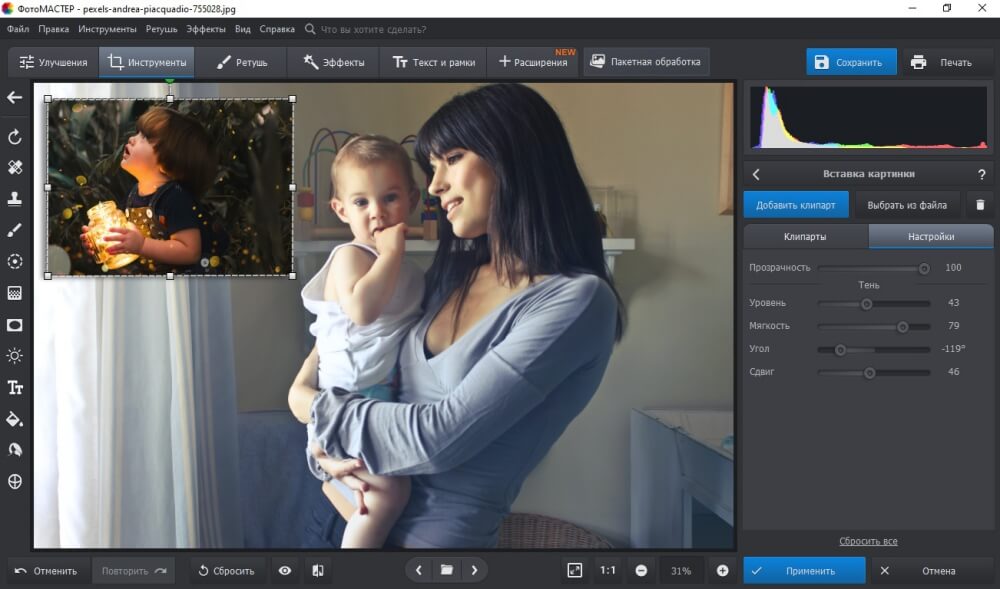Мэт-пейнтинг – создание новой реальности
Дизайн
Matte Painting переводится как «маскировка» и в русском языке зачастую пишут его по-разному: мэт-пэйнтинг, мэт-пэйнт, мейты , мэтпейнтинг, рисование мэйтов, мейтпейнтинг, в том числе и неправильно — мат пейнтинг (неправильно говорить мат, или матте). Он представляет собой рисованные изображения фотографического качества, которые воссоздают окружающую среду, добавляя в нее фантастические или фантазийные объекты. Его стали использовать в кинематографе, когда в фильмах необходимо было показать пейзаж, который не существует в реальности (фэнтези, фантастика) или его невозможно снять (съемки в космосе, на другой планете и т.д.). Чтобы понять, почему этот термин называется «маскировка», достаточно вспомнить, что первое применение метпейтинга было на съемах фильма «Калифорнийские Миссии» (The Missions of California) в 1907 году. Оператору Норману Доуну совсем не понравились разрушающиеся фасады зданий, и он предложил замаскировать трещины, разрисовав стеклянные декорации.
Сегодня от термина Matte Painting осталось немного, ведь когда мы говорим мейтпентинг, мы подразумеваем масштабные компьютерные декорации, которые идеально сочетаются с натурными съемками.
Приведем пример мэт-пейтинга в кинематографе. К примеру, сериалы.
Анатомия страсти (Grey’s Anatomy)
Игры престолов (Game of Thrones)
Или фильмы:
Властелин колец (The Lord of the Rings: The Fellowship of the Ring)
Гравитация (Gravity)
Великий Гетсби (The Great Gatsby)
Один из специалистов, Крис Стоски, сформулировал 9 принципов создания изображений с помощью мэт-пейтинга:
-
Отрисовка деталей должна быть фотореалистичной -
Естественный свет и экспозиция -
Все должно быть подчинено основному, самому крупному исходному изображению -
Техника отрисовки должна идеально передавать физическую природу объектов -
В изображениях всегда контролировать появление динамических объектов – автомобилей, водопадов и т. д.
д.
-
Четко фокусировать внимание зрителя -
Композиция изображения должна быть четко сбалансированной -
Создавать непревзойденный эффект с первого взгляда -
Учитывать движение камеры (для съемов фильмов и роликов)
Сегодня метпейтинг так же часто используется при создании компьютерных игр. Графика включает в себя основное изображение и дополненные картинки, иногда дорисованные, которые в итоге создают 3D-панорамы.
Как создается изображение в мэт-пейтинге:
Готовые работы:
Метпейтинг используется и в создании рекламы:
youtube.com/embed/gjxDh5wyMX0″ frameborder=»0″ allowfullscreen=»»>
Рекламное агентство «ТриЗа-Медиа» также разработало проект декора стены в помещении при помощи технологии мэт-пейтинга:
|
|
Ознакомьтесь с дополнительной информацией об услугах нашего агентства в этой области. |
Источник 1, источник 2, источник 3
Что такое Matte Painting, Photobashing и 3D Kitbash?
Наверняка вы сталкивались с этими терминами, и может даже используете их в своей работе, не до конца понимая значение 🙂
Развеять сомнения и окончательно разобраться в том, что же это такое, поможет наша статья. Также вас ждут мифы об использовании и вдохновляющие работы.
Начнем с самого «древнего» термина, Matte Painting.
Моя работа с применением данной техники
Matte Painting
Это понятие пришло к нам из киноиндустрии, ему уже 110 лет, но в современном мире этот инструмент представляет из себя не просто дорисовку, фотоколлаж или склейку.
Matte Painting — это создание изображения, будь то окружение (пейзаж) или персонаж, предмет, эффект с помощью любых средств цифрового искусства.
В качестве средств могут быть использованы: фотографии, 3D, VR, цифровая живопись или цифровой рисунок на планшете, статичный кадр из анимации, даже скриншоты из Google Maps, все, что только можно представить и найти!
Все эти инструменты позволяют добиться большой детализации и значительно ускоряют работу цифрового художника.
Концепт арт с применением Matte Painting художника Dylan Cole для фильма «Аватар»
Можно сказать, что практически все современные высокобюджетные фильмы создаются с применением Matte Painting. Но его используют не только в фильмах, а вообще везде — в играх, концепт и промоартах, рекламе, для оформления обложек книг, альбомов и музыкальных клипов.
Области применения Matte Painting
Сам термин «Matte Painting» на русском пишут весьма разнообразно, вот некоторые варианты, с которыми мне доводилось сталкиваться:
— мэтт-пэйнт
— мэтт-пэйнтинг
— мэтт
— мэтпейнтинг
— мейтпейнтинг
— мейт, мейты
— рисование мэйтов
— мат пейнтинг
— матт пейнтинт и т. п.
п.
Грамотно писать «Matte Painting» или «matte painting», русские вариации — по вкусу, я использую в переписке и речи «маттепеинтинг», «метпеинт» и «мейт».
Photobashing
Фотобашинг (Photobashing) или Фотобаш (Photobash) — это тот же Matte Painting, только быстрый и зачастую с иcпользованием фотографий и прочих материалов в низком разрешении, от чего изображении выглядит более неряшливым и иногда менее реалистичным, по сравнению с результатом использования хороших исходных материалов.
Концепт арт для фильма Godzilla от John Park. Обратите внимание на разрешение текстуры зданий.
Еще один концепт от John Park.
Фотобаш чаще всего используют для создания концепт арта и набросков, но не изображений под печать в больших размерах или в качестве задников для фильмов. Сам термин пришел из игровой индустрии, в ней же иногда используется в значении, полностью идентичном Matte Painting, не подразумевая неряшливость, просто синоним.
Пример моих быстрых фотобашей-концептов: поиск композиции и сюжета под промоарт.
Также в фотобашах часто очень много дорисовки кистями, если это концепт или иллюстрация.
Шутливый туториал от Jonas De Ro по фотобашу.
Некоторые фотобаши выглядят плохо и похожи на простые фотоколлажи, где без особой идеи и стремления к гармонии совместили разные фотографии и наложили спецэффекты сверху. Квинетенссенцией подобного подхода стало творчество художника под ником Mr. Concept Art:
Mr. Concept Art
Mr. Concept Art— конечно фейк и возник как пародия на концептеров-фотобашеров с плохим вкусом, но тем не менее у него даже есть свой сайт с портфолио, поклонники и мерч (а чего добился ты?).
3D Kitbash
3D Kitbash (китбаш) — это набор готовых готовых 3D моделей, ассетов, болванок.
Kitbashing (китбашинг), 3D Bash (тридебаш), 3D bashing(тридебашинг) — это создание новой модели на основе 3D Kitbashей.
Пример 3D Kitbashей от Виталия Булгарова
Эта техника в некоторых случаях позволяет исключить часть со сложныи и долгим этапом моделирования для концепт художника, иллюстратора,
моделлера, даже в киностудиях не пренебрегают готовыми паками моделей для создания конечных кадров.
Например, для этой работы я не моделила ровным счетом ничего, взяла готовые болванки и дотекстурила в фотошопе. Тогда еще не было готовых
наборов готической архитектуры. 🙂 Пошаговое руководство по созданию этой работы можно прочитать здесь.
Можно ли комбинировать все техники сразу?
Можно и нужно! В современной индустрии это жесткая необходимость, от художника требуются скорость и качество, уходящие в стратосферу.
Например, на этом концепте артдиректор John Sweeney использовал Marvelous Designer для симуляции лежащей ткани, Modo для расстановки готовых моделей мебели и скелетов, «добивал» детализацию фотографиями и кистями.
Зачастую сложно отличить чистый 3D рендер от Matte Painting, не зная, какие инструменты использовал художник и вообще определить, что именно было использовано, если итоговое изображение выполнено на высоком уровне.
Мифы о Matte Painting, Photobashing и 3D Kitbash
Миф 1. Это же просто коллаж или конструктор!
Эти техники призваны создать реалистичное или стилизованное пространство путем использования в том числе и готового материала, однако сам процесс не так банален, как кажется на первый взгляд. Опять же, очень интересных результатов можно достичь, комбинируя все три техники одновременно. Например, на начальном этапе создаются фотобаш скетчи, утверждается один и прорабатывается до финала с помощью Matte Painting + 3D.
Пример подобного пайплайна:
Пайплайн (pipeline) — это цепочка действий, процесс производства чего-либо, 3D моделей или 2D изображений, текстур, написания кода, создания игры, фильма и т. п.
п.
Миф 2. Изображение должно быть сверхреалистичным.
Нет, все эти техники вовсю используются и для стилизации, их главная функция — ускорение работы художника, уменьшения количества монотонной работы по детализации мазками или штрихами, рисовании с нуля сложных объектов.
Миф 3. Это техники для криворуких людей, не умеющих рисовать.
Да, рисовать, используя эти техники, нужно не так много, как обычно. Но если бездумно склеивать фотографии и обрисовывать болванки, то ничего красивого не получится. Прежде всего: идея, база, общая теория — знания о композиции, тоне, освещении, цвете, перспективе. И только потом — работа с слоями, масками, поиск референсов, фотобаш, метпеинт и так далее.
Авторы статьи: Сидорова Лина, Карпова Анна.
Галерея автора на render.ru, артстейшн автора.
Понравилась статья? Подписывайся на блог школы CG LAB и рассказывай друзьям!
Введение в матовую живопись
Матовая живопись — это создание воображаемой или реалистичной декорации для кинопроизводства с помощью цифровой или традиционной живописи. Он предоставляет доступ к местам, недоступным для камер, и дает возможность создавать вымышленные вселенные. Бенджамин Назон объясняет, как использовать эту технику для обширных фонов без необходимости создания физического реквизита или зданий.
Он предоставляет доступ к местам, недоступным для камер, и дает возможность создавать вымышленные вселенные. Бенджамин Назон объясняет, как использовать эту технику для обширных фонов без необходимости создания физического реквизита или зданий.
Традиционная матовая живопись до цифровой эры
Матовая живопись появилась примерно в 1800-х годах и заключалась в интеграции элементов фона на окрашенных в черный цвет стеклянных экранах после того, как фильм был полностью снят. Первые формы «настоящей матовой живописи» появились в 1930 для создания фонов, таких как казармы, замки и острова, для таких фильмов, как King Kong или Dracula . Самые впечатляющие матовые дисплеи были созданы в 1960 году для Mary Poppins и Planet of The Apes . Они до сих пор считаются увлекательными эталонами во вселенной матовой живописи.
Прежде чем стать цифровой, эту технику использовали художники. Используя эскизы в качестве ориентира и пастель или акриловую краску в качестве инструментов, они рисовали декорации на стеклянных экранах разных размеров, прежде чем интегрировать их в фоны фильмов. Этот подход использовался во многих культовых фильмах, таких как оригинальные Трилогия Звездных войн и Индиана Джонс .
Этот подход использовался во многих культовых фильмах, таких как оригинальные Трилогия Звездных войн и Индиана Джонс .
Вдохновляющая статья ниже показывает некоторые из первых матовых рисунков, сделанных в 1970-х годах для «Звездных войн» известными художниками, такими как Крис Эванс. Эта техника сыграла значительную роль в успехе и привлекательности саги, когда она была выпущена.
23 Великолепные матовые рисунки из оригинальной трилогии «Звездные войны»
Последние традиционные матовые рисунки были сделаны в 1997 к фильму Титаник .
Современная цифровая матовая живопись
Художники переключили свои инструменты на цифровые, как только они стали доступнее и популярнее. Затем эта техника была переименована в цифровую матовую живопись . В настоящее время широко используется множество программ, таких как Photoshop и Clip Studio Paint , для таких методов, как photobashing , закрашивание фотографий для создания 2D-картин. Maya и 3ds Max обычно используются для 3D-проектов, а Nuke — для процесса композитинга. Компьютеры позволяют легко создавать фоны, а также изменять атмосферу, погоду и время суток. Самое главное, цифровые инструменты делают матовые рисунки более реалистичными, чем когда-либо, для глаз зрителей.
Maya и 3ds Max обычно используются для 3D-проектов, а Nuke — для процесса композитинга. Компьютеры позволяют легко создавать фоны, а также изменять атмосферу, погоду и время суток. Самое главное, цифровые инструменты делают матовые рисунки более реалистичными, чем когда-либо, для глаз зрителей.
Цифровые технологии привнесли еще одно значительное улучшение в матовую живопись: 3D-эффекты! Эта новая возможность имеет два основных преимущества; возможность анимировать 2.5D кадры с помощью 3D камеры ( карта камеры ) и возможность создавать сложные и сложные вселенные, такие как целые города, планеты и леса. Однако для создания 3D требуется более высокий уровень навыков, включая текстурирование, освещение и возможность наложения фонов для получения фотореалистичных результатов!
Распространенные типы матовой живописи
Удлинители набора
Удлинители набора – обычное дело в мире кино. Процесс заключается в добавлении зданий или деревьев на фон изображения. Та же техника используется, например, для распространения воды озер на переднем плане.
Процесс заключается в добавлении зданий или деревьев на фон изображения. Та же техника используется, например, для распространения воды озер на переднем плане.
Рисование неба
Цифровые матовые художники (или DMP художники ) получают множество заданий по созданию или модификации неба в соответствии с потребностями фильма или жанром. (научная фантастика, фэнтези и т. д.)
Отрасли, использующие Matte Painting
Эклектичное сочетание цифрового искусства, смешивания фотографий, деформации и 3D-эффектов, цифровое матовое рисование используется не только для фильмов. В последнее время их также используют для создания рекламных роликов, как печатных, так и видео, а также фонов и неба для видеоигр. Например, большинство гор, зданий и удаленных элементов в играх-стрелялках от первого лица (FPS) часто окрашены в матовый цвет. Это также удобная техника для создания концепт-арта и иллюстраций. Единственными препятствиями являются ваше воображение и ваши навыки, которые можно улучшить с течением времени и усилий.
Единственными препятствиями являются ваше воображение и ваши навыки, которые можно улучшить с течением времени и усилий.
Основные правила цифровой матовой живописи
Для создания реалистичных и достоверных цифровых изображений необходимо соблюдать следующие правила. Например, соблюдение перспективы имеет решающее значение, когда смешивается много изображений. Например, если вы работаете с городом, убедитесь, что все окна ориентированы на одну и ту же перспективу.
Колориметрия вносит значительный вклад в фотореализм. Например, если вы смешиваете фотографии гор, крайне важно, чтобы все объединенные элементы соответствовали цвету. Это наблюдение особенно актуально, если фотографии были сделаны в разных местах несколькими камерами в разное время дня или года. Все эти детали формируют цвет изображения.
Еще одним важным фактором является соотношение света и тени. Вы могли заметить, глядя на фотографии, что ближайшие элементы темнее, чем дальше фон, тем светлее становится композиция. Это атмосферная перспектива, похожая на эффект тумана или дымки. Смешивание удаленных элементов с цветом неба усиливает ощущение глубины ваших изображений.
Это атмосферная перспектива, похожая на эффект тумана или дымки. Смешивание удаленных элементов с цветом неба усиливает ощущение глубины ваших изображений.
Банк изображений
Доступ к хорошему и полному банку изображений жизненно важен. Интернет может быть лучшим решением для удовлетворения этой потребности. Тем не менее, каждый должен быть осторожен в отношении качества изображений и авторских прав. Gumroad и Photobash.org — отличные источники стоковых фотографий. Использование камеры (желательно с хорошим объективом) для создания банка изображений также является отличной идеей. С другой стороны, помните о времени, которое может потребоваться для путешествия, чтобы собрать как можно больше различных ландшафтов.
Заключение
Матовая живопись – это искусство, требующее терпения и времени. Полное понимание того, как динамика света, тени и цвета меняется в зависимости от поверхности, времени суток и расстояния, жизненно важно. Поэтому я предлагаю воспроизводить реальность с помощью эталонных изображений, а не чистого воображения. Следование такой дисциплине поможет вам добиться реалистичных результатов.
Поэтому я предлагаю воспроизводить реальность с помощью эталонных изображений, а не чистого воображения. Следование такой дисциплине поможет вам добиться реалистичных результатов.
Об исполнителе
Привет! Меня зовут Бенджамин Назон. Я концепт-художник и матовый художник. Я работаю в таких компаниях, как Mathematic-TV , Eurosport , Hexis .
В настоящее время я изучаю методы освещения в реальном времени на UE4, чтобы получить новые навыки. Мне нравится помогать и делиться искусством, и я приглашаю вас связаться со мной на моей странице ArtStation или на моем веб-сайте, если вам нужна помощь!
https://www.artstation.com/benjaminnazon
https://www.bnazon.com/
Интересуетесь концепт-артом или что нужно, чтобы стать концепт-художником?
Перейдите по ссылке ниже!
Что это такое и как это работает
Работа Гордона Тарпли
TipsЦифровая живопись
Автор МакКелла Сойер
Раскрытие информации: этот пост может содержать партнерские ссылки. Это означает, что если вы покупаете что-то, мы получаем небольшую комиссию без каких-либо дополнительных затрат для вас (узнать больше)
Это означает, что если вы покупаете что-то, мы получаем небольшую комиссию без каких-либо дополнительных затрат для вас (узнать больше)
Матовая живопись, как в традиционной форме, так и в современной цифровой форме, представляет собой кинотехнику, которая сочетает в себе искусство и живое действие для создания иллюзии обстановки, которую в противном случае было бы слишком дорого, неудобно или невозможно снимать вживую.
Основной принцип матовой живописи заключается в том, что часть сцены «маскируется» либо черным материалом, либо зеленым экраном, либо цифровым кадрированием.
Хотя матовая живопись возникла как техника фотографии, она использовалась в киноиндустрии с конца 19 века.го века и некоторые из самых известных фильмов в истории использовали их для создания фантастических миров.
Вспомните такие фильмы, как «Волшебник страны Оз» (да ладно, вы знали, что сцена в Изумрудном городе была нарисована, верно?), «Птицы», оригинальные фильмы «Звездные войны», «Мэри Поппинс», «Титаник» и фильмы об Индиане Джонсе.
Во всех этих фильмах использовались настоящие картины на листах стекла, чтобы создать иллюзию деревни эвоков, массивного склада артефактов, скалы или ночного неба.
В настоящее время почти все современные фильмы используют цифровые матовые рисунки.
Как работает матовая окраска?
Несмотря на то, что большинство матовых рисунков в наши дни создаются в компьютерных программах с живым действием, составленным в цифровом виде, матовые рисунки старой школы используют тщательную двойную экспозицию пленки, чтобы создать иллюзию живого действия, происходящего в нарисованной сцене.
Первоначальная техника заключалась в том, чтобы нарисовать фотореалистичную сцену на листе стекла краской или пастелью, оставляя части стекла чистыми, где позже будет вставлено живое действие.
После того, как матовая картина была создана с прозрачными стеклянными «отверстиями» там, где должно было проходить живое действие, первым шагом было наложение черного покрытия на отверстия. Это предотвратит попадание света в камеру в этих местах, поэтому пленка в этих местах будет практически пустой.
Это предотвратит попадание света в камеру в этих местах, поэтому пленка в этих местах будет практически пустой.
Затем картина была снята стационарной камерой на протяжении всего кадра.
Работа, созданная Исааком Нюкампом.
После первого кадра пленка была перемотана. Затем черные покрытия были удалены с отверстий из прозрачного стекла, и проектор за картиной проецировал живое действие на эти места на картине. Довольно круто, верно?
Итак, когда картину снимали снова, живое действие заполняло пустые места на пленке с двойной экспозицией.
Рождение матовой живописи
Матовая живопись как техника используется с конца 1800-х годов, когда фотографы экспериментировали с частично экспонированной пленкой.
Но это стало популярным как кинотехника благодаря режиссеру по имени Норман Доун, который наклеивал черную ленту на лист стекла, расположенный между камерой и сценой, которую он снимал.
Затем он перематывал пленку и снимал матовый рисунок с новыми элементами, которые он хотел включить в сцену, такими как деревья или дополнения к зданиям.
Он использовал эту технику, чтобы замаскировать бельмо на глазу в локации и иным образом изменить обстановку своих фильмов.
Использование матовой живописи было стандартной кинотехникой на протяжении 20-го века, появлявшейся во все большем количестве крупных фильмов до того, как цифровые визуальные эффекты вышли на сцену и стали новым стандартом.
Одна из самых последних матовых картин, нарисованных вручную, использовалась в фильме Джеймса Кэмерона «19 лет».97 фильм Титаник .
Matte Painting Today
Принцип матовой живописи, заключающийся в вставке кадров живых выступлений в нарисованный вымышленный мир, до сих пор используется почти в каждом фильме, снятом сегодня.
Но теперь матовая живопись в основном цифровая и почти неузнаваема из-за своего происхождения как картины на стекле.
Источник изображения
Первый в истории цифровой матовый рисунок был создан художником Крисом Эвансом для фильма 1985 года «Молодой Шерлок Холмс», когда он отсканировал фотографическое изображение и наложил на него цифровой рисунок, чтобы создать сцену.
Забавный факт: Крис Эванс также нарисовал множество матовых рисунков для фильмов «Звездные войны», в том числе ангар космического корабля в знаменитом имперском марше.
Хотя цифровая визуализация — это новый хлеб с маслом для визуальных эффектов, реальная живопись по-прежнему занимает место в мире кино.
Иногда пастельные рисунки или настоящие картины используются в качестве концептуальных ссылок или даже фотографируются и сканируются в компьютер в качестве основы для визуального изменения в цифровом виде и наложения на другие изображения для создания окончательной настройки.
Современные матовые художники используют различные методы цифровой живописи для создания цифровых матовых картин, включая сканирование фотографий или изображений ручной работы, коллажирование изображений или даже чисто цифровые техники рисования.
Современные матовые художники могут создавать целые пейзажи или небольшие декорации, такие как статуи или здания, которые затем в цифровом виде компонуются в отснятый материал.
Цифровая матовая живопись используется для изменения ландшафта, превращения одного фона в тысячи людей, превращения солнечного неба в зловещее и многими другими способами манипулирования отснятым материалом.
Иногда матовые картины даже превращаются в настоящие холсты !
Эта техника использовалась в «Гарри Поттере и узнике Азкабана», когда картины печатались на шести 100-дюймовых холстах и сшивались вместе.
Работа художником по матовой живописи
Художники по матовой живописи обычно работают под руководством художника-постановщика фильма.
Художникам дается описание и желаемое настроение сцены, затем они создают концепт для работы либо вручную, либо в программе, такой как Photoshop или Illustrator.
Затем концепция должна быть одобрена арт-директором, креативным директором и/или кинорежиссером.
Затем матовый художник создает настоящую цифровую картину, либо начиная с нуля, либо используя концепт-арт в качестве «фоновой пластины», на которую наслаиваются дополнительные изображения и нарисованные элементы для создания трехмерной среды.
Источник изображения
Если вы хотите стать матовым художником, вам следует сначала пройти обучение на студийного художника. Вам понадобятся солидные художественные навыки, чтобы создавать фотореалистичные фоны для фильмов. Многие матовые художники, которые учатся в колледже, имеют степень бакалавра в области изобразительного искусства или иногда в игровом дизайне.
Вы также захотите изучить распространенные программы цифрового искусства, такие как Photoshop и Illustrator, в дополнение к любым соответствующим программам 3D-моделирования.
Изучите любую цифровую художественную программу, которую сможете достать. Если вас попросят использовать незнакомую программу для работы, вам должно быть комфортно учиться.
Или когда новые программы неизбежно появятся на сцене, их будет легче изучить, если вы уже знаете, как работают подобные программы.
Попробуйте устроиться на работу в художественный отдел киностудии аниматором, концепт-художником или даже ассистентом.

 д.
д.
 Но архив Роба Муриса примечателен тем, что главным критерием отбора для попадания в него была странность снимков, причём любого толка. Вот фото Гитлера в тирольских шортиках, вот обед для солдат с искалеченными лицами, вот сосватанная американская девятилетняя девочка со своим двадцатидвухлетним суженным. Большая часть фото документальна, но тем большее воздействие этот удивительный архив оказывает на зрителя.
Но архив Роба Муриса примечателен тем, что главным критерием отбора для попадания в него была странность снимков, причём любого толка. Вот фото Гитлера в тирольских шортиках, вот обед для солдат с искалеченными лицами, вот сосватанная американская девятилетняя девочка со своим двадцатидвухлетним суженным. Большая часть фото документальна, но тем большее воздействие этот удивительный архив оказывает на зрителя. За этим последовали выставки и печатные издания, главное – фотоальбом, название которого можно перевести как «Жизнь – странная штука». Мурис делает акцент на том, что нарочно не делил фотографии по каким-либо критериям, будь то тема, время и место действия. Он хочет, чтобы каждый из снимков его архива был не просто частью серии или тематической подборки, но обладал присущей фото индивидуальностью и самоценностью. Этот эффект усиливается тем, что большинство снимков в архиве принадлежат неизвестным мастерам, что не даёт имени мастера затмить притягательность снимка. Мурис сравнивает эту ситуацию с работами великих художников прошлого, от которых не осталось ничего, кроме их картин, их шедевров, их видения мира…
За этим последовали выставки и печатные издания, главное – фотоальбом, название которого можно перевести как «Жизнь – странная штука». Мурис делает акцент на том, что нарочно не делил фотографии по каким-либо критериям, будь то тема, время и место действия. Он хочет, чтобы каждый из снимков его архива был не просто частью серии или тематической подборки, но обладал присущей фото индивидуальностью и самоценностью. Этот эффект усиливается тем, что большинство снимков в архиве принадлежат неизвестным мастерам, что не даёт имени мастера затмить притягательность снимка. Мурис сравнивает эту ситуацию с работами великих художников прошлого, от которых не осталось ничего, кроме их картин, их шедевров, их видения мира… На встречу Гузенко принёс более ста документовпод под грифом «совершенно секретно» и информацию советской агентурной сети в Канаде, по его наводке было осуждено 29 человек. За это Гузенко получил внушительное вознаграждение, особняк и политическое убежище, в котором много лет скрывался в страхе перед возмездием. 29 апреля 1954 года, автор неизвестен.
На встречу Гузенко принёс более ста документовпод под грифом «совершенно секретно» и информацию советской агентурной сети в Канаде, по его наводке было осуждено 29 человек. За это Гузенко получил внушительное вознаграждение, особняк и политическое убежище, в котором много лет скрывался в страхе перед возмездием. 29 апреля 1954 года, автор неизвестен. С тех пор форма одежды учеников элитного учебного заведения мало изменилась, отменены только цилиндры.1915 год, автор неизвестен.
С тех пор форма одежды учеников элитного учебного заведения мало изменилась, отменены только цилиндры.1915 год, автор неизвестен.
 Сам отель будет затоплен и перестроен выше по склону. Швейцария, 1933 год, автор неизвестен.
Сам отель будет затоплен и перестроен выше по склону. Швейцария, 1933 год, автор неизвестен. 1915 год, автор неизвестен.
1915 год, автор неизвестен.


 de
de 855.907 изображения
855.907 изображения Vektorgrafik
Vektorgrafik Gesunder Lebensstil. Муттершафт. Gesundheitswesen.
Gesunder Lebensstil. Муттершафт. Gesundheitswesen. dünne linie kunst über bekleidung. bearbeitbarer strich — robe stock-grafiken, -clipart, -cartoons und -symbole
dünne linie kunst über bekleidung. bearbeitbarer strich — robe stock-grafiken, -clipart, -cartoons und -symbole Sommermode Frau в тонких тонких бретелях из атласа abendkleid über weiß. Элегантная дама с замком Langer Frisur Glückliches lächeln über Grauen Hintergrund — фото и фотографии халата
Sommermode Frau в тонких тонких бретелях из атласа abendkleid über weiß. Элегантная дама с замком Langer Frisur Glückliches lächeln über Grauen Hintergrund — фото и фотографии халата Eine brünette Frau im Brautkleid geht auf dem Sand, Blick von hinten
Eine brünette Frau im Brautkleid geht auf dem Sand, Blick von hinten синий шифон altes vintage langes seidenkleid. fabelhafter см., magischer sonnenuntergang — стоковые фотографии и изображения халатов
синий шифон altes vintage langes seidenkleid. fabelhafter см., magischer sonnenuntergang — стоковые фотографии и изображения халатов элегантная дама им gelben langen seidenkleid мит nackter rückansicht hinten. фэнтези манекенщица девушка schaut auf licht в дверном проеме — стоковые фото и изображения
элегантная дама им gelben langen seidenkleid мит nackter rückansicht hinten. фэнтези манекенщица девушка schaut auf licht в дверном проеме — стоковые фото и изображения ..
.. Магазин Гардероб. Ключи и аксессуары. Verschiedene hängende Kleidung mit Preisschild. Saisonaler Verkauf von Kleidung. Куртка, Хемд, Джинсы, Шланги. Flache Vektorillustration
Магазин Гардероб. Ключи и аксессуары. Verschiedene hängende Kleidung mit Preisschild. Saisonaler Verkauf von Kleidung. Куртка, Хемд, Джинсы, Шланги. Flache Vektorillustration ..
.. ..
.. ..
..
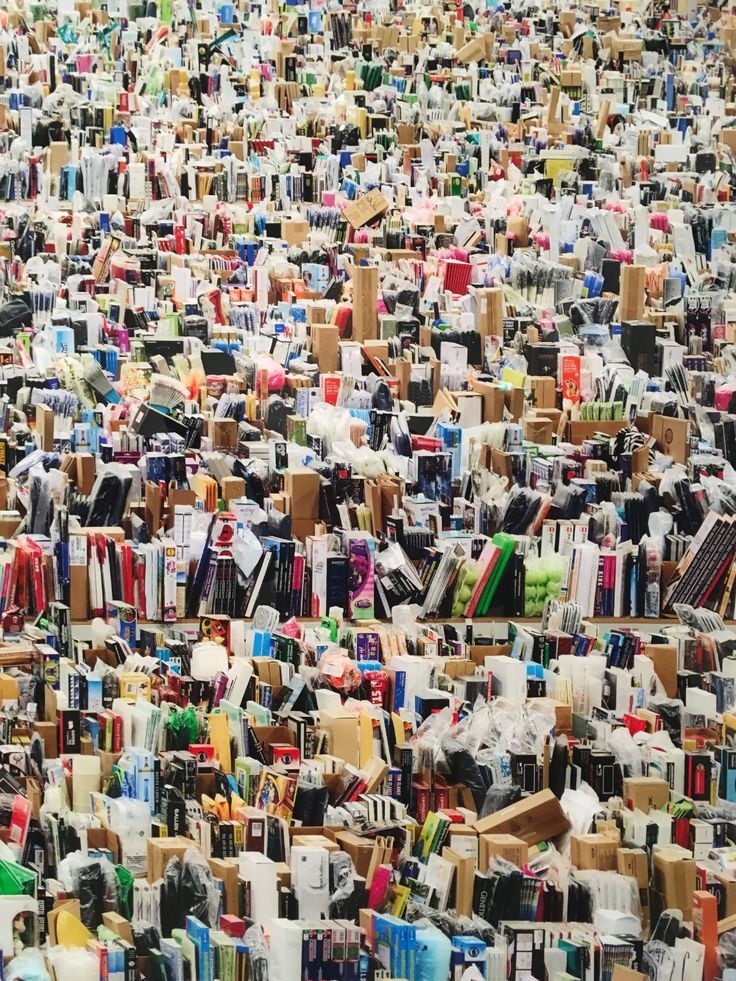 Его снимки показывают городские ландшафты, интерьеры, природу и общество в виде строго организованных структур с четким визуальным ритмом, который «затягивает» взгляд зрителя, как воронка.
Его снимки показывают городские ландшафты, интерьеры, природу и общество в виде строго организованных структур с четким визуальным ритмом, который «затягивает» взгляд зрителя, как воронка. В его снимках ключевое место отдается не красоте, но эмоции, переживанию эффекта, на который «работает» каждая деталь фото. Подчас кадры бессюжетны и ничего не отвлекает зрителей от ощущения монументальности, отстраненности, статичности при непрерывном движении.
В его снимках ключевое место отдается не красоте, но эмоции, переживанию эффекта, на который «работает» каждая деталь фото. Подчас кадры бессюжетны и ничего не отвлекает зрителей от ощущения монументальности, отстраненности, статичности при непрерывном движении.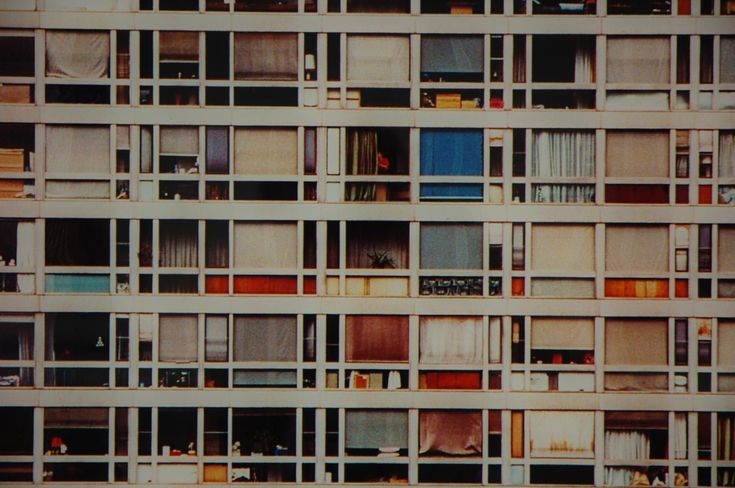 Он сын профессионального фотографа-рекламщика. Именно отец научил мальчика тонкостям ремесла. Обучение продолжилось в Дюссельдорфе, куда семья бежала из ГДР, а затем в Эссене, у мастера психологического портрета Отто Штайнерта, в знаменитом центре подготовки фотографов — Школе Фолькванг. После окончания престижного заведения Андреас не смог сразу найти работу и стал водителем такси. Ему помог фотограф Томас Штрут, и юношу приняли в дюссельдорфскую академию искусств. Там преподавали фотоконцептуалисты и самые видные представители немецкого авангардизма.
Он сын профессионального фотографа-рекламщика. Именно отец научил мальчика тонкостям ремесла. Обучение продолжилось в Дюссельдорфе, куда семья бежала из ГДР, а затем в Эссене, у мастера психологического портрета Отто Штайнерта, в знаменитом центре подготовки фотографов — Школе Фолькванг. После окончания престижного заведения Андреас не смог сразу найти работу и стал водителем такси. Ему помог фотограф Томас Штрут, и юношу приняли в дюссельдорфскую академию искусств. Там преподавали фотоконцептуалисты и самые видные представители немецкого авангардизма. Каждая поездка была максимально точно спланирована — вплоть до ракурса съемки конкретных зданий. В работах, напечатанных на фотобумаге самого большого размера, показан мир 90-х годов ХХ века — хай-тек, глобализация, размывание границ личного пространства.
Каждая поездка была максимально точно спланирована — вплоть до ракурса съемки конкретных зданий. В работах, напечатанных на фотобумаге самого большого размера, показан мир 90-х годов ХХ века — хай-тек, глобализация, размывание границ личного пространства. Параллельно он продолжает создавать работы с грандиозным масштабом, идеальной структурой и значимостью настоящих произведений искусства.
Параллельно он продолжает создавать работы с грандиозным масштабом, идеальной структурой и значимостью настоящих произведений искусства. Родители Андреаса владели студией фотографии, помимо этого его отец сделал успешную карьеру рекламного фотографа и стал первым учителем своего сына. Ещё до окончания средней школы Андреас выучил технические навыки и секреты фотографии отца.
Родители Андреаса владели студией фотографии, помимо этого его отец сделал успешную карьеру рекламного фотографа и стал первым учителем своего сына. Ещё до окончания средней школы Андреас выучил технические навыки и секреты фотографии отца.
 Через год его работы были выставлены в музее Museum Haus Lange в немецком городе Крефельд.
Через год его работы были выставлены в музее Museum Haus Lange в немецком городе Крефельд.
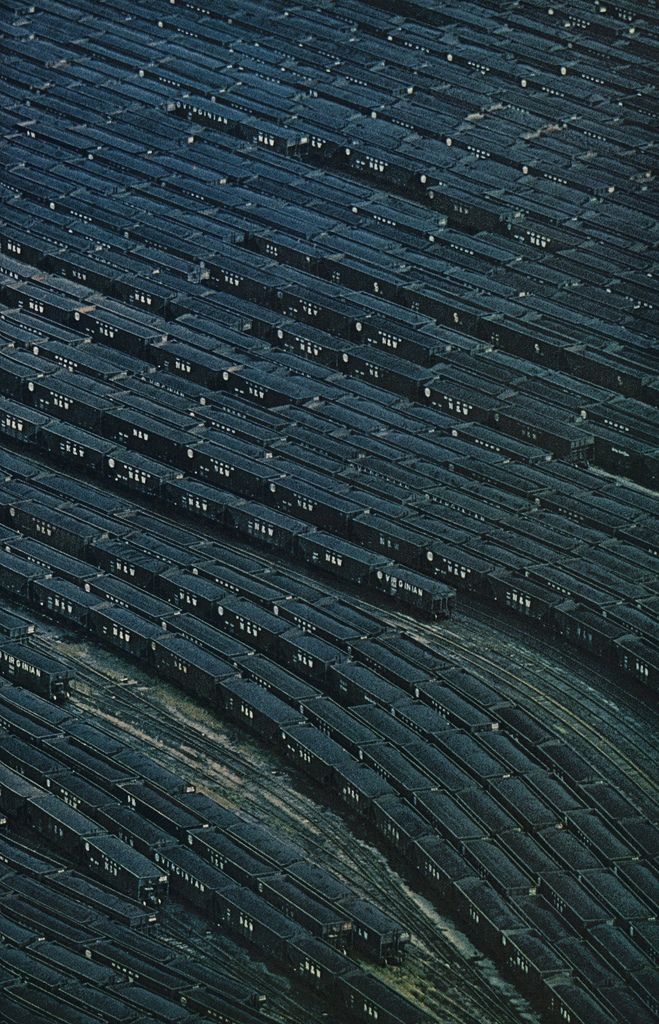
 Фотографировать с самой высокой точки местности
Фотографировать с самой высокой точки местности Например, если смотреть на фотографию дома в полном размере, можно заглянуть в каждое окно, полюбоваться цветами на подоконниках, изучить разнообразие настольных светильников и насчитать как минимум 4 мольберта, стоящих около окон.
Например, если смотреть на фотографию дома в полном размере, можно заглянуть в каждое окно, полюбоваться цветами на подоконниках, изучить разнообразие настольных светильников и насчитать как минимум 4 мольберта, стоящих около окон. «Чистить» снимок от мешающих деталей и добавлять новые
«Чистить» снимок от мешающих деталей и добавлять новые Андреасу важно показать и мельчайшие детали и полную картину того, что он снимает. Наделить человека «взглядом Бога» , позволив охватить весь размах панорамы, и в то же время «впиться» в каждый её крохотный элемент.
Андреасу важно показать и мельчайшие детали и полную картину того, что он снимает. Наделить человека «взглядом Бога» , позволив охватить весь размах панорамы, и в то же время «впиться» в каждый её крохотный элемент. Художник снимает свои яркие, детализированные изображения — например, супермаркетов, пейзажей, архитектуры и толп — с высоты …
Художник снимает свои яркие, детализированные изображения — например, супермаркетов, пейзажей, архитектуры и толп — с высоты … , Phillip
, Phillip США
США Исполнитель
Исполнитель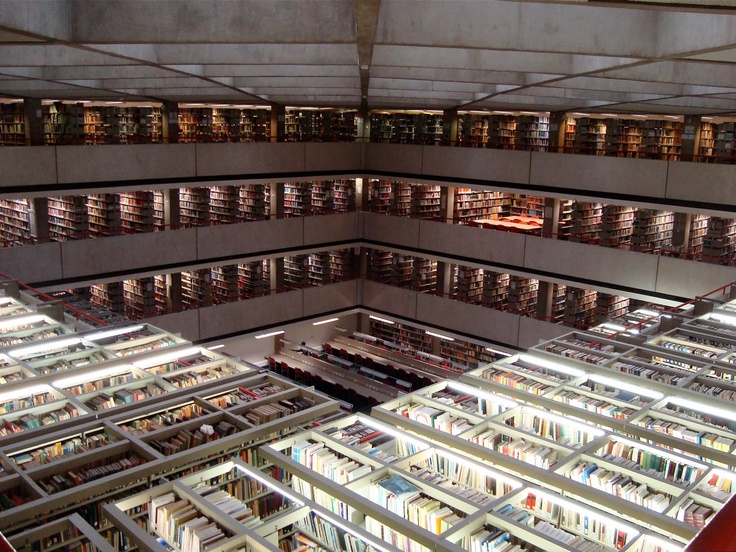 9999
9999
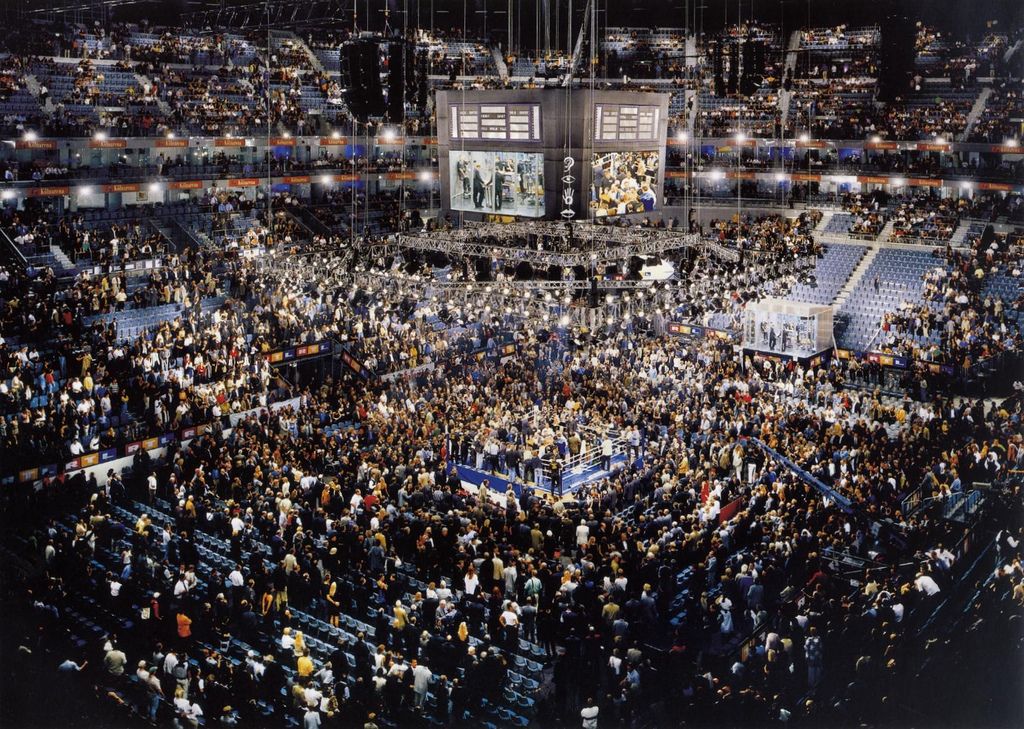 за их серию фотографий избранных типов промышленных структур или «типологий». В то время как Бехеры использовали стандартизированный документальный стиль, чтобы подчеркнуть общность, присущую вариациям, исследования Гурски подтолкнули его к расширению идеи фотографического документа с использованием цифровых манипуляций и монтажа для записи конкретных сцен, моментов и событий. Его произведения начала 1990-е изображают фабрики, фондовые биржи, аэропорты, поля для гольфа, автомагистрали и здания, часто с высоты птичьего полета, которые раскрывают модели толпы и инфраструктуры. В 1996 году он отошел от этой точки зрения в пользу невозмутимого вида спереди, как в серии Prada (1996–98), изображающей минималистские алтари роскошной моды, или, как в Prada II (1997), демонстрирующем пустые полки, освещенные флуоресцентными лампами.
за их серию фотографий избранных типов промышленных структур или «типологий». В то время как Бехеры использовали стандартизированный документальный стиль, чтобы подчеркнуть общность, присущую вариациям, исследования Гурски подтолкнули его к расширению идеи фотографического документа с использованием цифровых манипуляций и монтажа для записи конкретных сцен, моментов и событий. Его произведения начала 1990-е изображают фабрики, фондовые биржи, аэропорты, поля для гольфа, автомагистрали и здания, часто с высоты птичьего полета, которые раскрывают модели толпы и инфраструктуры. В 1996 году он отошел от этой точки зрения в пользу невозмутимого вида спереди, как в серии Prada (1996–98), изображающей минималистские алтари роскошной моды, или, как в Prada II (1997), демонстрирующем пустые полки, освещенные флуоресцентными лампами. ), на которых изображены красочные, калейдоскопические толпы исполнителей в Северной Корее, напоминают композиционные методы, использовавшиеся в эпоху Возрождения. Гурски продолжил эту серию фотографиями более неформальной толпы, например, в Cocoon, известном немецком ночном клубе, созданном его другом DJ Sven Väth. Клуб с его перфорированными металлическими стенами напоминает футуристический улей, и Гурски использовал его масштаб пещеры для создания гипнотических сцен, которые окутывают зрителя повторяющимися узорами.
), на которых изображены красочные, калейдоскопические толпы исполнителей в Северной Корее, напоминают композиционные методы, использовавшиеся в эпоху Возрождения. Гурски продолжил эту серию фотографиями более неформальной толпы, например, в Cocoon, известном немецком ночном клубе, созданном его другом DJ Sven Väth. Клуб с его перфорированными металлическими стенами напоминает футуристический улей, и Гурски использовал его масштаб пещеры для создания гипнотических сцен, которые окутывают зрителя повторяющимися узорами. От экологических угроз до растущего скопления людей и развития инфраструктуры — фотографии Гурски отражают крайности настоящего момента.
От экологических угроз до растущего скопления людей и развития инфраструктуры — фотографии Гурски отражают крайности настоящего момента.



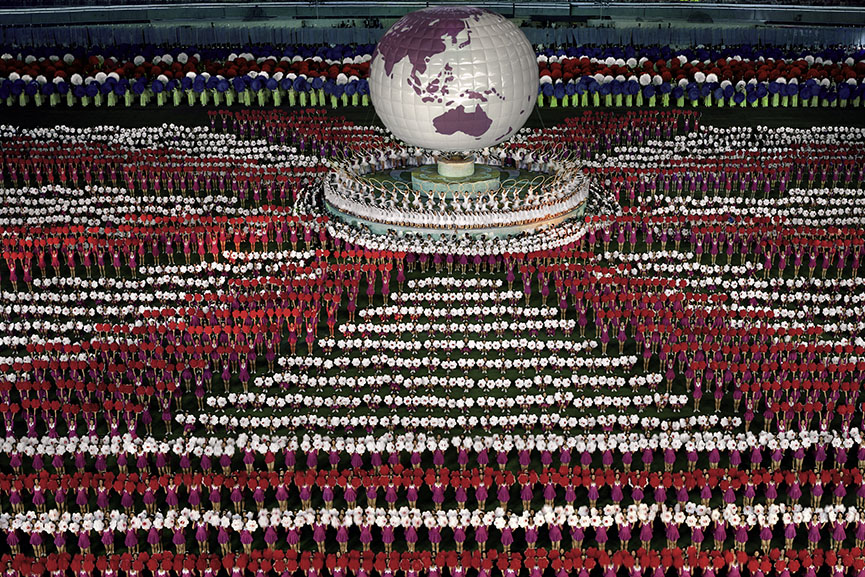 Фото: Sebastiano Pellion di Persano
Фото: Sebastiano Pellion di Persano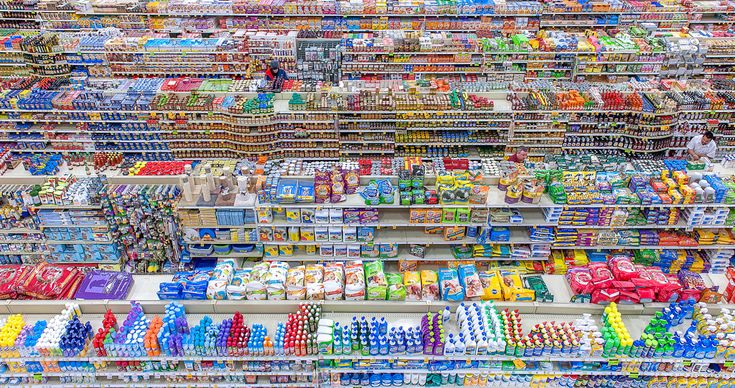 Презентация будет включать в себя работы Хелен Франкенталер, Theaster Gates, Андреаса Гурски, Дэмиена Херста, Джеффа Кунса, Нам Джун Пайк и Рэйчел Уайтрид.
Презентация будет включать в себя работы Хелен Франкенталер, Theaster Gates, Андреаса Гурски, Дэмиена Херста, Джеффа Кунса, Нам Джун Пайк и Рэйчел Уайтрид. Работа © Ed Ruscha. Фото: предоставлено Музеем Гуггенхайма в Бильбао,
Работа © Ed Ruscha. Фото: предоставлено Музеем Гуггенхайма в Бильбао,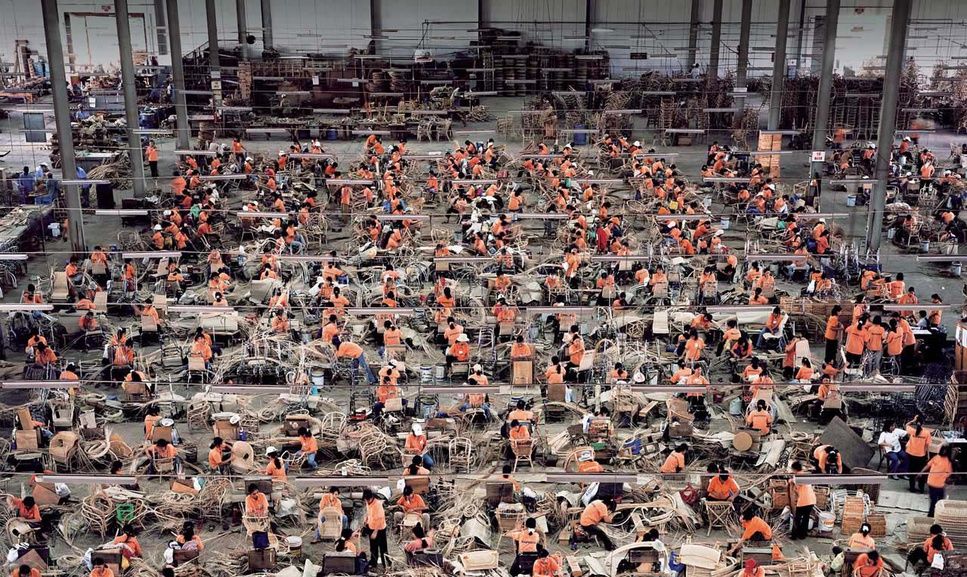 – 15 мая 2022 г.
– 15 мая 2022 г. 
 54KB
54KB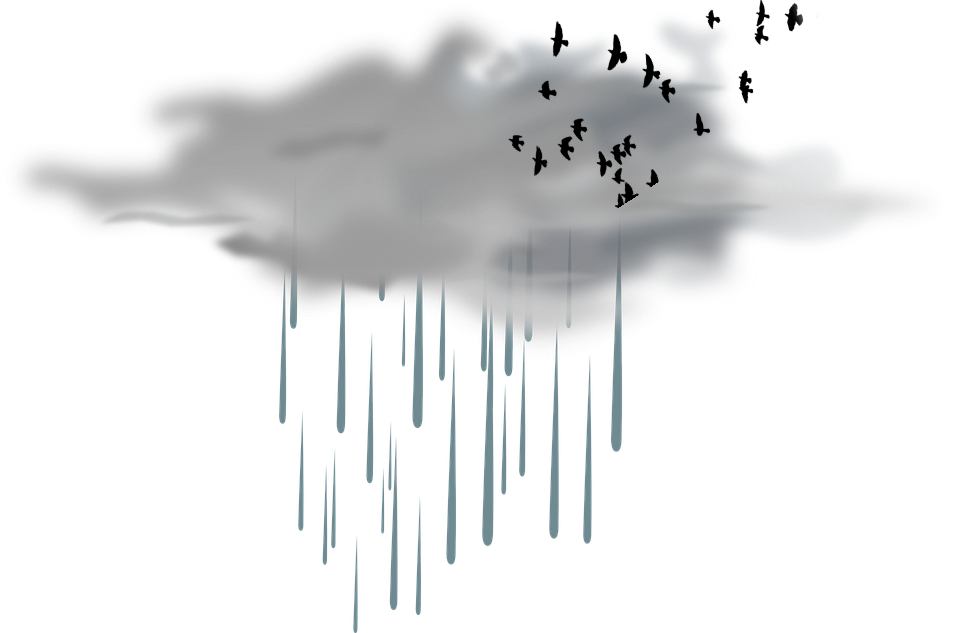 65MB
65MB 44KB
44KB 38KB
38KB 15KB
15KB сильный дождь штормовая вертикальная линия дождь
сильный дождь штормовая вертикальная линия дождь
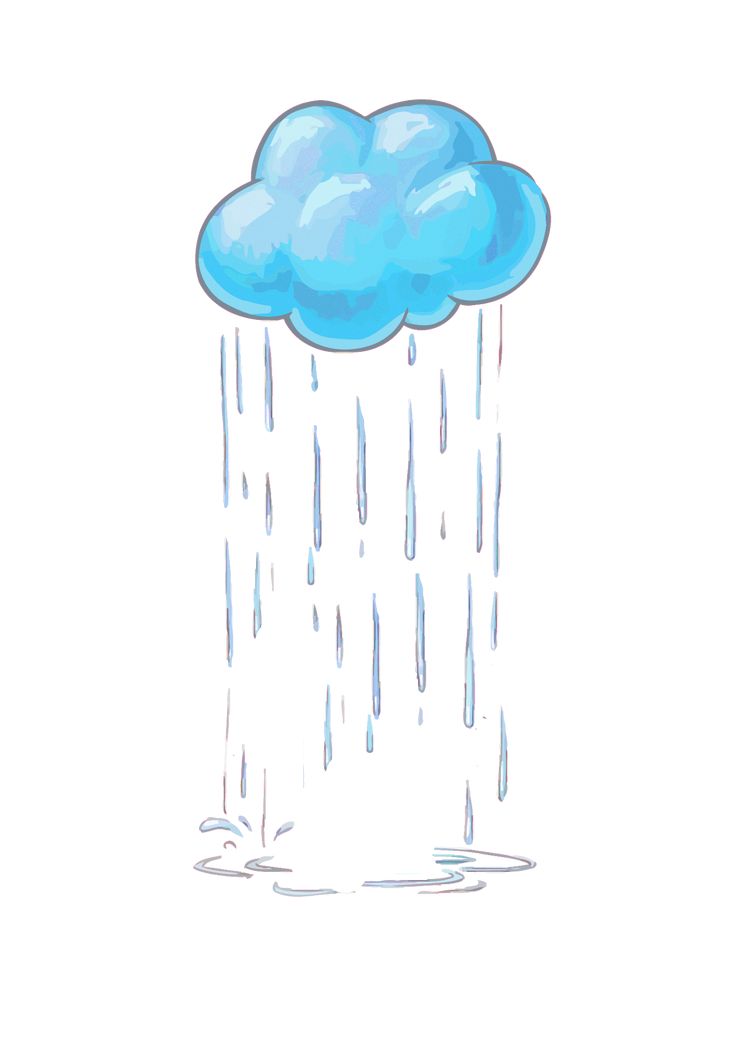 пушистое облако в звуковом сигнале голубое небо перед дождем с прозрачным фоном
пушистое облако в звуковом сигнале голубое небо перед дождем с прозрачным фоном


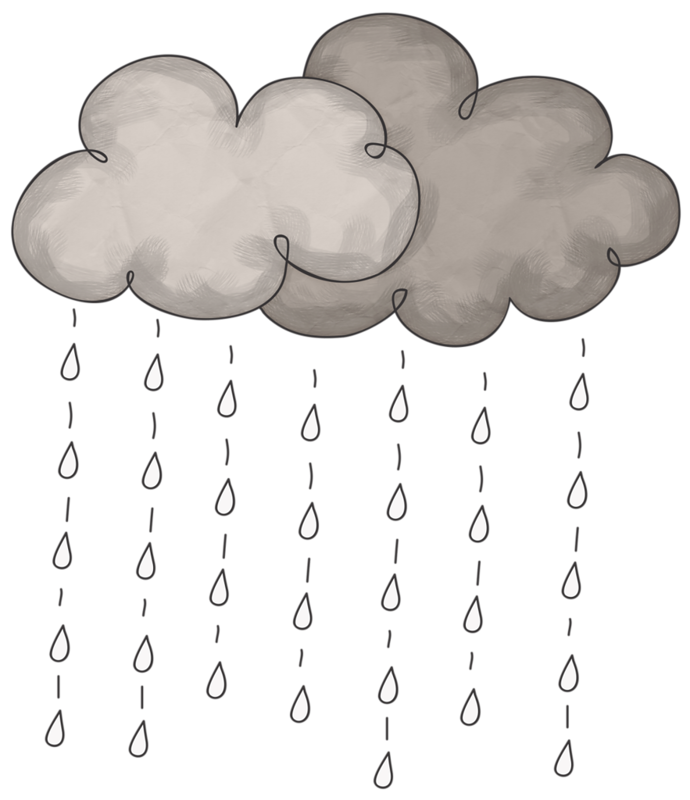
 назад
назад назад
назад назад
назад назад
назад назад
назад назад
назад назад
назад Вы определенно должны посмотреть их, потому что тысячи свадебных фотографов выбрали наш сайт в качестве основной базы данных.
Вы определенно должны посмотреть их, потому что тысячи свадебных фотографов выбрали наш сайт в качестве основной базы данных. В некоторых СМИ говорят, что РФ потеряла более 50% своих войск.
В некоторых СМИ говорят, что РФ потеряла более 50% своих войск.
 ..). Только в Мариуполе погибло более 2400 мирных жителей. Совпадение? Не думаю.
..). Только в Мариуполе погибло более 2400 мирных жителей. Совпадение? Не думаю.
 Чтобы защитить своих граждан за рубежом нормальные страны предлагают своим гражданам выехать из страны, а не вводят войска.
Чтобы защитить своих граждан за рубежом нормальные страны предлагают своим гражданам выехать из страны, а не вводят войска.









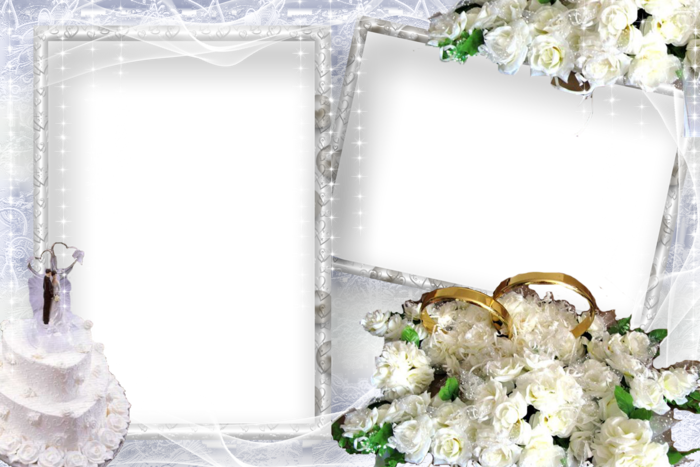



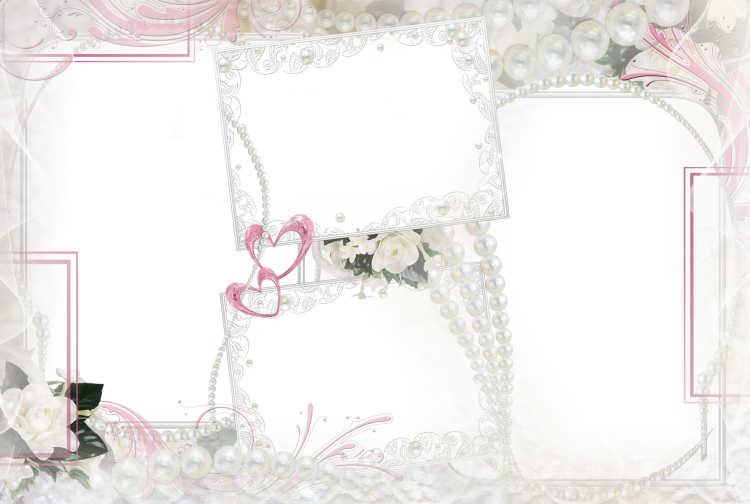
 28Mb)
28Mb)
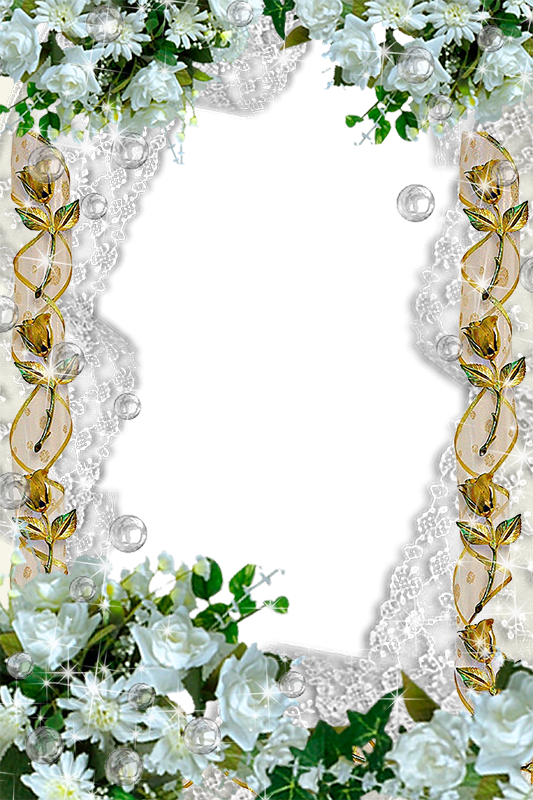 de
de С 2015 по 2019 год она работала цифровым редактором бренда. Она надеется вдохновить пары устроить свадьбу, полностью посвященную им.
С 2015 по 2019 год она работала цифровым редактором бренда. Она надеется вдохновить пары устроить свадьбу, полностью посвященную им. Современные плавающие рамки или другие минималистичные стили идеальны, если вы ищете что-то более неожиданное. Каким бы ни был ваш стиль, всегда найдется идеальная оправа, которая сохранит ваши заветные воспоминания на долгие годы.
Современные плавающие рамки или другие минималистичные стили идеальны, если вы ищете что-то более неожиданное. Каким бы ни был ваш стиль, всегда найдется идеальная оправа, которая сохранит ваши заветные воспоминания на долгие годы.
 Эта отдельно стоящая рамка для мольберта может располагаться как горизонтально, так и вертикально и доступна в трех различных размерах.
Эта отдельно стоящая рамка для мольберта может располагаться как горизонтально, так и вертикально и доступна в трех различных размерах. com
com
 Как будто эта фоторамка еще не была обязательной в реестре, она также может похвастаться элегантным дизайном с узлами наверху — идеально подходит для пары, которая только что связала себя узами брака!
Как будто эта фоторамка еще не была обязательной в реестре, она также может похвастаться элегантным дизайном с узлами наверху — идеально подходит для пары, которая только что связала себя узами брака! Эта золотая рамка бесконечности делает современный настольный дисплей неожиданной круглой формы. Ваша фотография плавает между двумя стеклянными панелями, а ее бюджетная цена означает, что вы можете купить более одной фотографии разного размера для создания классного эффекта наслоения.
Эта золотая рамка бесконечности делает современный настольный дисплей неожиданной круглой формы. Ваша фотография плавает между двумя стеклянными панелями, а ее бюджетная цена означает, что вы можете купить более одной фотографии разного размера для создания классного эффекта наслоения.


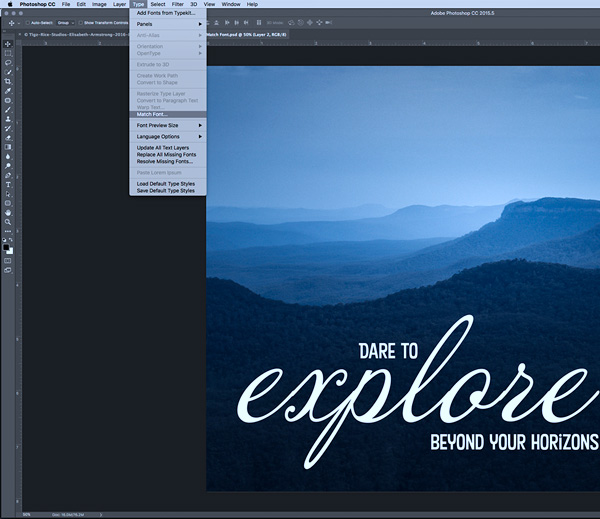 Он того же цвета, что и текст. Эта кнопка открывает палитру. Можно задать оттенок вручную, перемещая ползунок по шкале и подбирая яркость. Можно ввести параметры в виде цифр. А можно сразу написать название цвета, если оно вам известно. Оно выглядит, как код из цифр и латинских символов. Для акцентирования внимания на надписи создайте обводку другого оттенка.
Он того же цвета, что и текст. Эта кнопка открывает палитру. Можно задать оттенок вручную, перемещая ползунок по шкале и подбирая яркость. Можно ввести параметры в виде цифр. А можно сразу написать название цвета, если оно вам известно. Оно выглядит, как код из цифр и латинских символов. Для акцентирования внимания на надписи создайте обводку другого оттенка.

 Изображение с ним переходит из одного цвета в другой. То есть в одной части рисунка будет насыщенный синий, в другой — светло-фиолетовый. Можно даже оформить обводку в виде радуги.
Изображение с ним переходит из одного цвета в другой. То есть в одной части рисунка будет насыщенный синий, в другой — светло-фиолетовый. Можно даже оформить обводку в виде радуги. У каждой функции много внутренних параметров. К примеру, в разделе «Тень» есть размер, угол наклона, смещение и даже эффект шума (похож на телевизионную рябь).
У каждой функции много внутренних параметров. К примеру, в разделе «Тень» есть размер, угол наклона, смещение и даже эффект шума (похож на телевизионную рябь).
 Просто введите в любом поисковике «Текстовые эффекты для Photoshop CS6» и просмотрите несколько сайтов. Возможно, желаемый шрифт уже кем-то создан, и вам незачем делать его самостоятельно.
Просто введите в любом поисковике «Текстовые эффекты для Photoshop CS6» и просмотрите несколько сайтов. Возможно, желаемый шрифт уже кем-то создан, и вам незачем делать его самостоятельно.
 Обещаю, будет несложно даже новичку.
Обещаю, будет несложно даже новичку.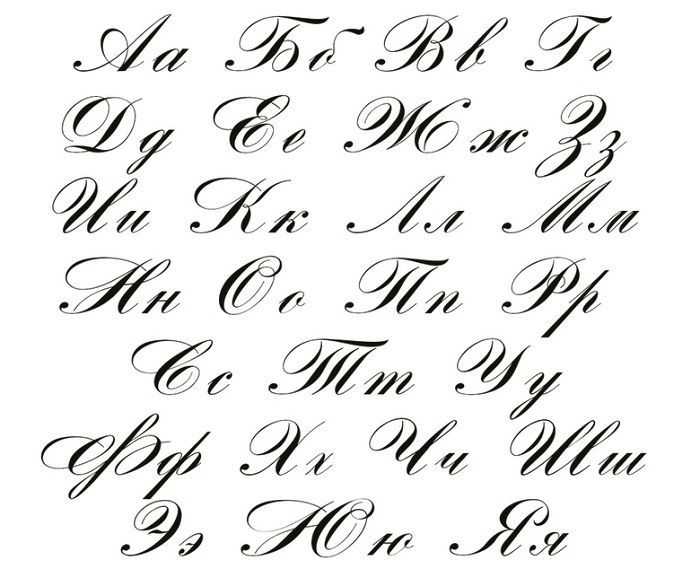 Обязательно откройте эту панель – далее мы будем часто к ней обращаться.
Обязательно откройте эту панель – далее мы будем часто к ней обращаться.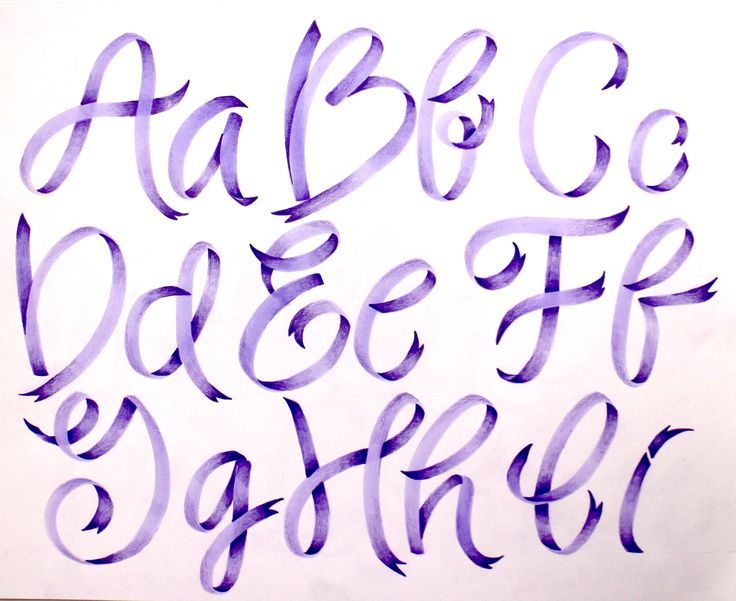 Выбираем текст, размер которого нужно изменить, и просто тянем за уголок рамки. Если так сделать не получилось – убедитесь, что в верхней панели стоит галочка возле пункта «Автовыбор».
Выбираем текст, размер которого нужно изменить, и просто тянем за уголок рамки. Если так сделать не получилось – убедитесь, что в верхней панели стоит галочка возле пункта «Автовыбор».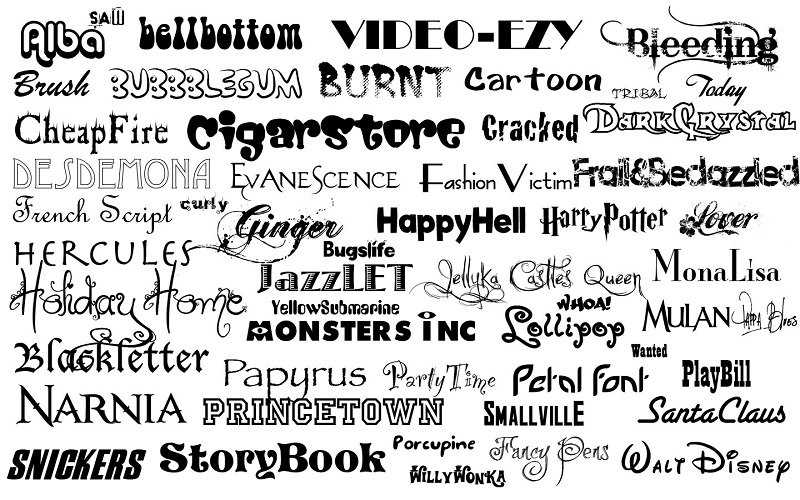
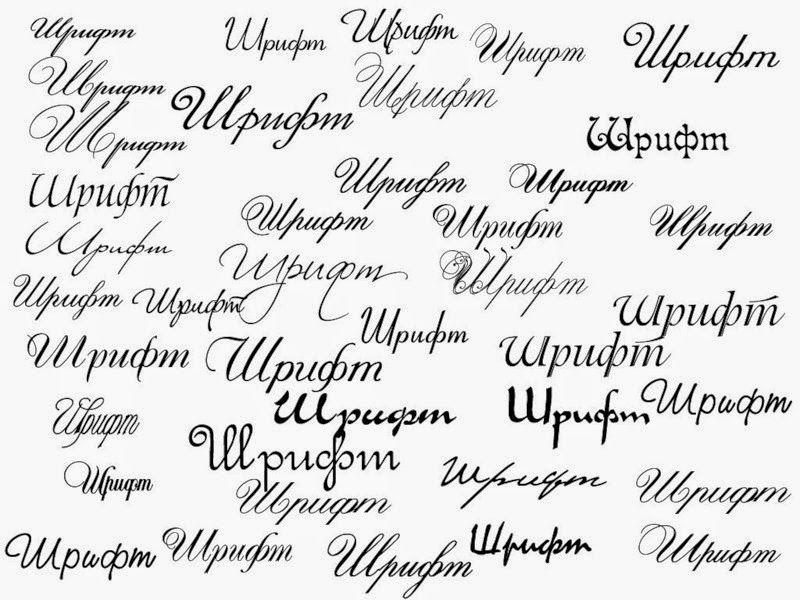
 Находим нужный слой на панели слоев и дважды щелкаем по нему мышью. Ставим галочку возле пункта «Выполнить обводку»: в этом окошке можно выбрать ее цвет, положение и размер.
Находим нужный слой на панели слоев и дважды щелкаем по нему мышью. Ставим галочку возле пункта «Выполнить обводку»: в этом окошке можно выбрать ее цвет, положение и размер.  У меня это будет «mystery» – думаю, отлично подходит.
У меня это будет «mystery» – думаю, отлично подходит. Я выбрала желтый заголовок в цвет кукурузы, а прозрачность текста опустила до 52%.
Я выбрала желтый заголовок в цвет кукурузы, а прозрачность текста опустила до 52%. Экспериментируйте, у вас все получится!
Экспериментируйте, у вас все получится!
 Вот что получится, если выбрать деформацию с сеткой 5х5:
Вот что получится, если выбрать деформацию с сеткой 5х5:
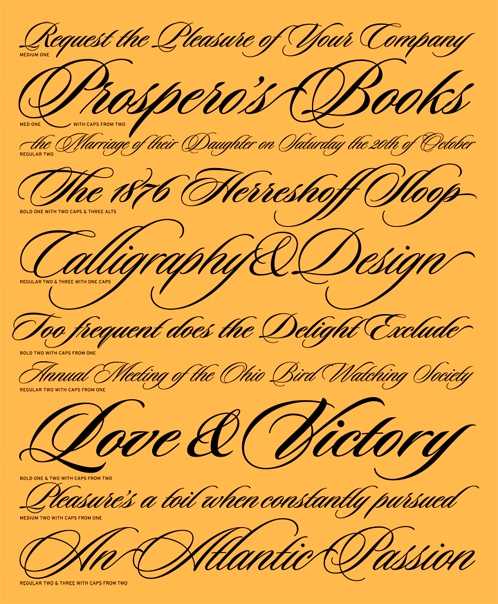
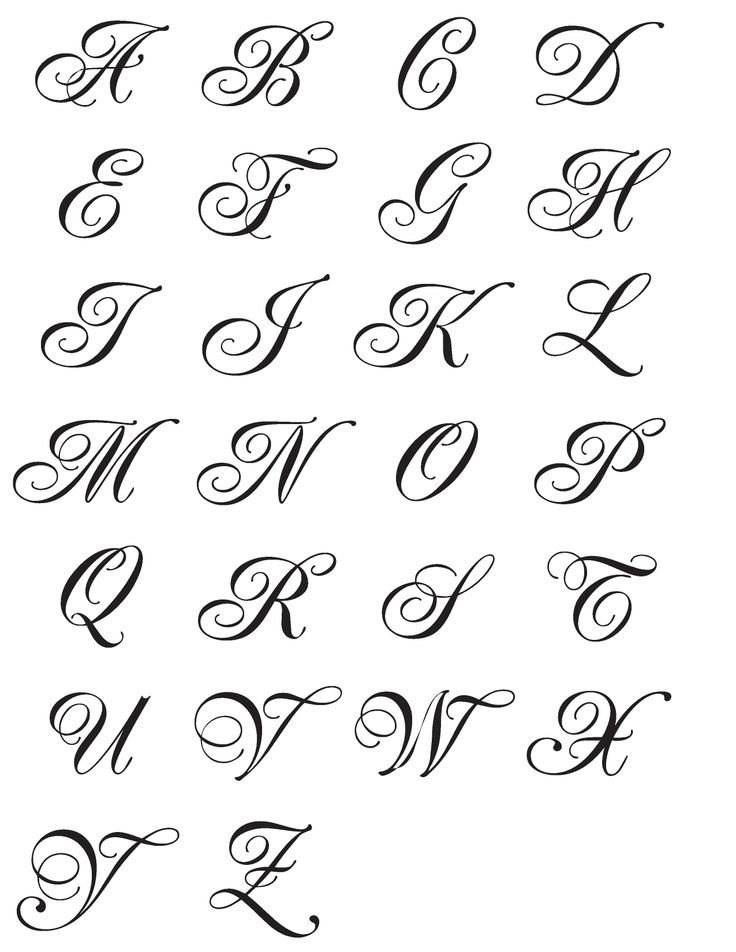
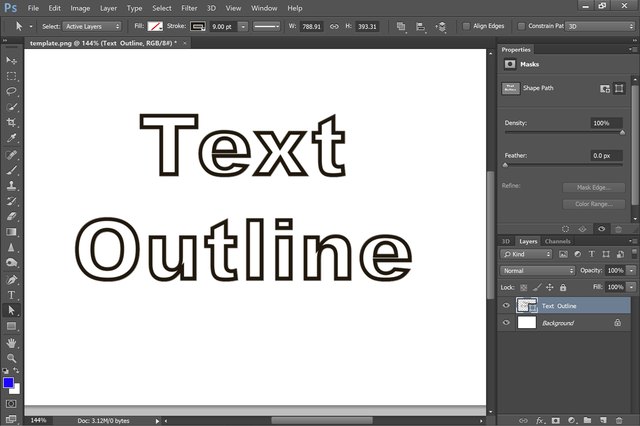 Один из самых полезных шрифтов, попадающих в эту категорию, — Montserrat, с жирным широким шрифтом, который идеально подходит для названий и заголовков.
Один из самых полезных шрифтов, попадающих в эту категорию, — Montserrat, с жирным широким шрифтом, который идеально подходит для названий и заголовков.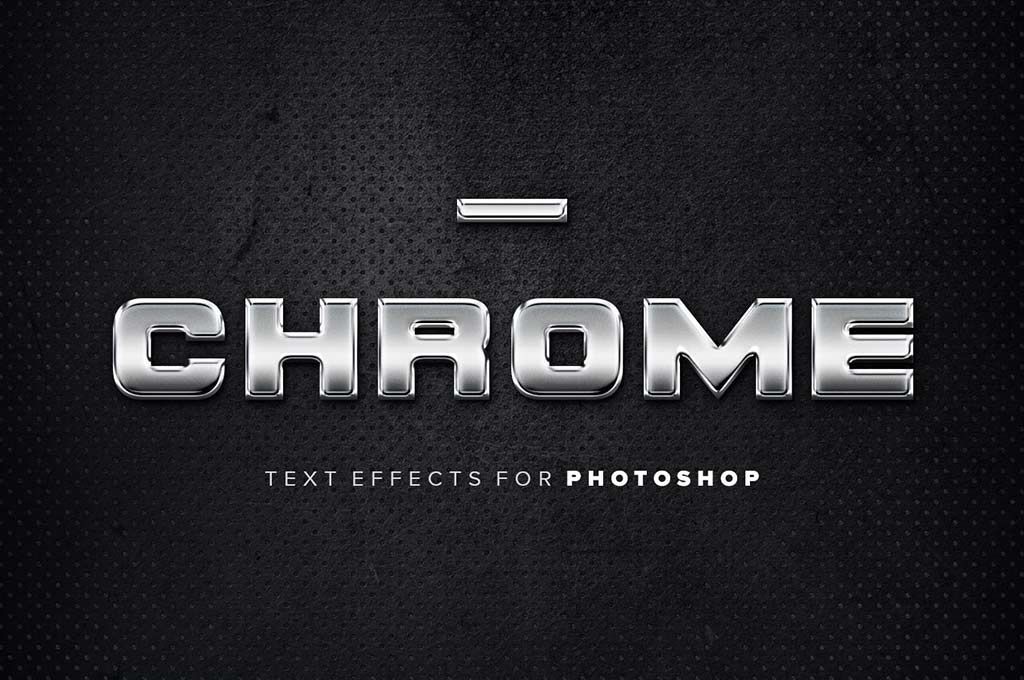 Он хорошо работает для заголовков, заголовков и основного текста. Поскольку буквы так красиво расположены, трудно испортить дизайн после того, как вы его применили.
Он хорошо работает для заголовков, заголовков и основного текста. Поскольку буквы так красиво расположены, трудно испортить дизайн после того, как вы его применили.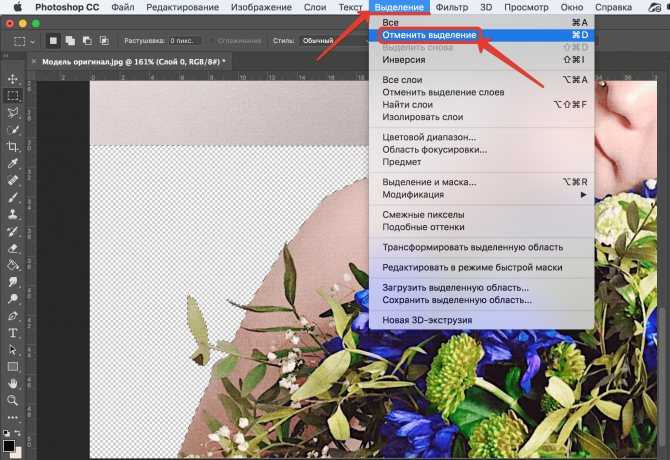 Это хорошо для названий с ретро-дизайном, но используйте его экономно. Слишком много, и это сделает ваш текст трудночитаемым.
Это хорошо для названий с ретро-дизайном, но используйте его экономно. Слишком много, и это сделает ваш текст трудночитаемым.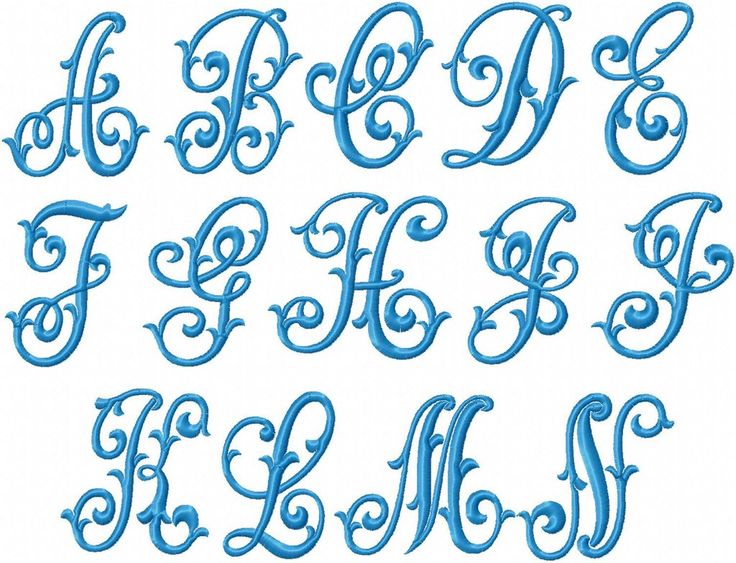
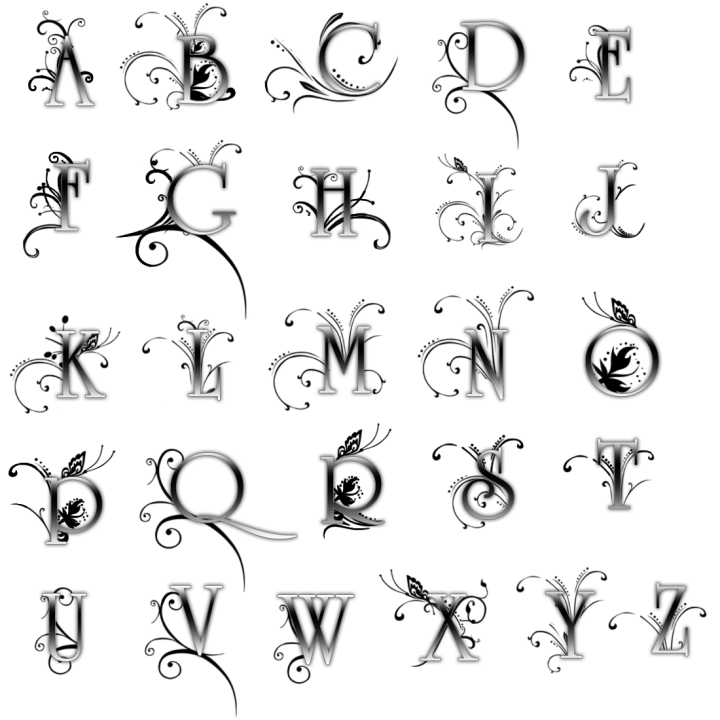
 Это отлично подходит для текста заголовка, который связан с вашей аудиторией по темам, которые сильно волнуют вашу компанию.
Это отлично подходит для текста заголовка, который связан с вашей аудиторией по темам, которые сильно волнуют вашу компанию.

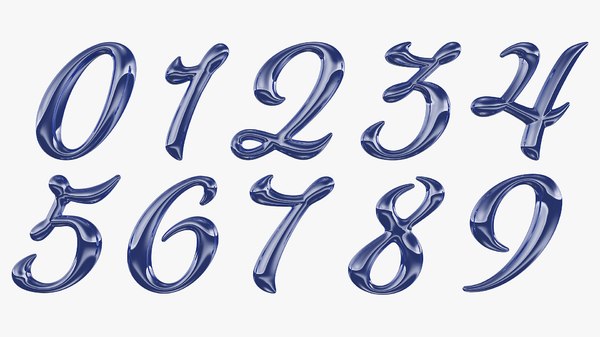


 Эффект текста Hipster в Photoshop CS6
Эффект текста Hipster в Photoshop CS6
 Текстовый эффект мела
Текстовый эффект мела Создание 3D-текстовых блоков в Photoshop
Создание 3D-текстовых блоков в Photoshop
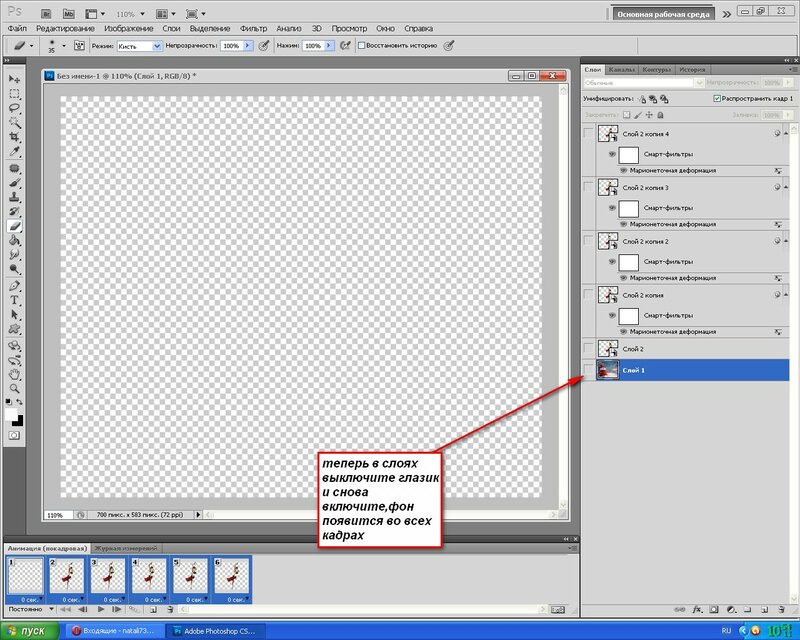 Левой кнопкой мыши кликаем на надпись, появляется галочка и — панель Параметров опять вернулась на своё место.
Левой кнопкой мыши кликаем на надпись, появляется галочка и — панель Параметров опять вернулась на своё место.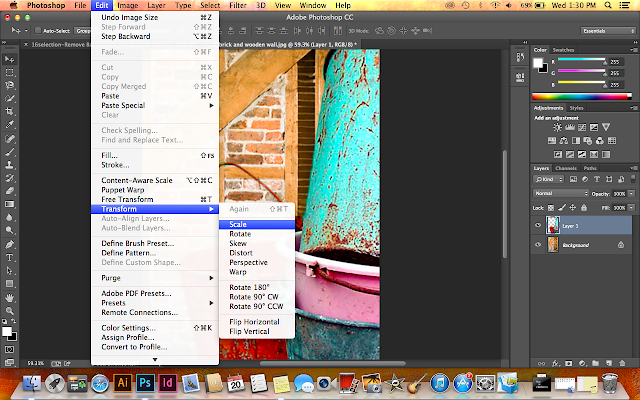
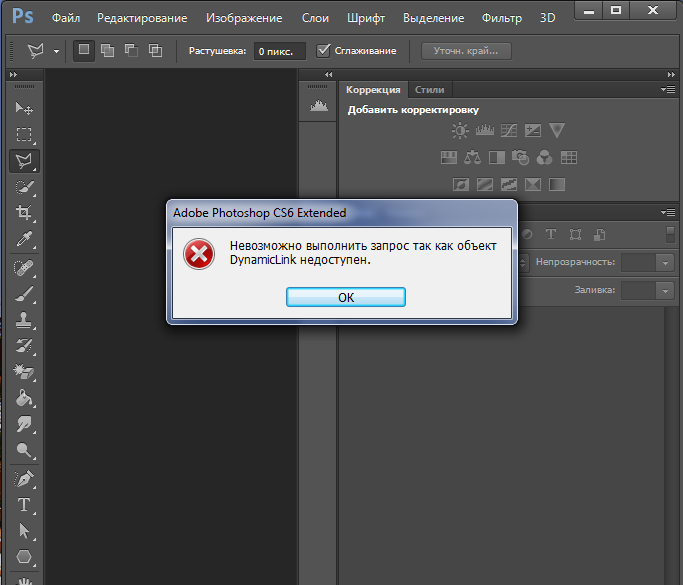
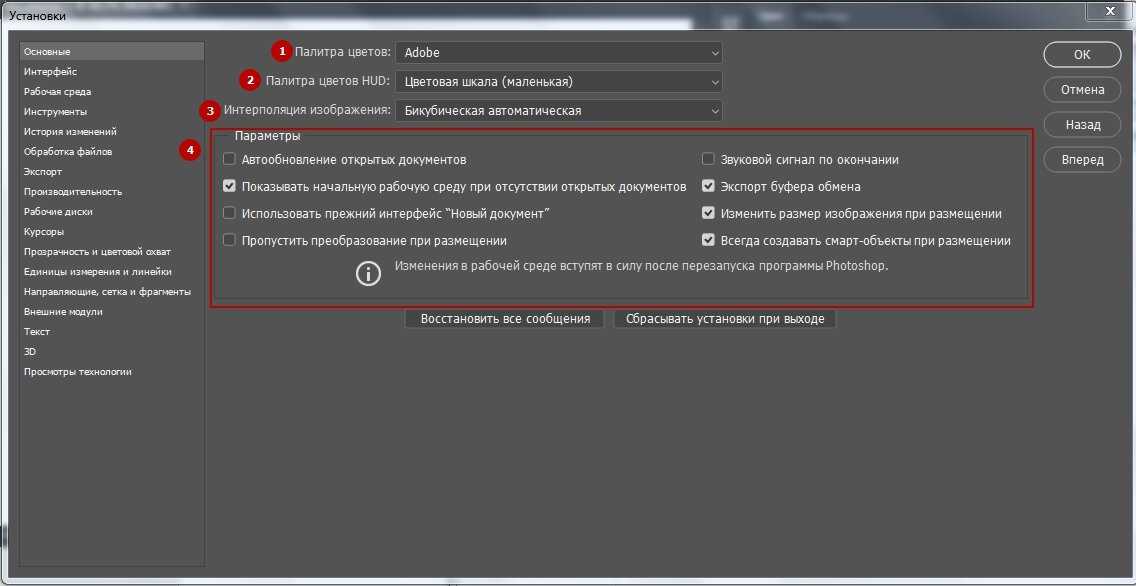

 Их здесь 6:
Их здесь 6: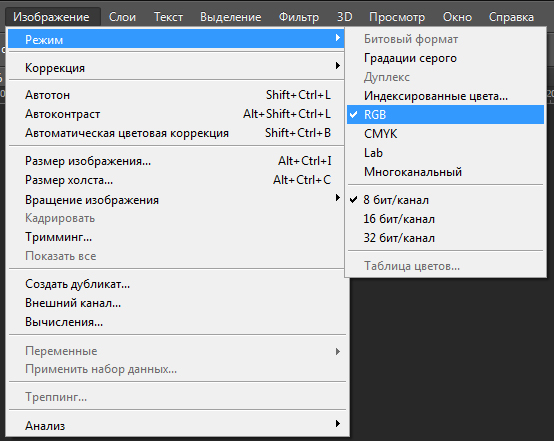 ..
.. Для каждого из них назначена горячая клавиша. Это значит, что при нажатии определённых кнопок будет открываться соответствующий прибор. Но выучить их все достаточно сложно, да и выбор этих параметров невелик. Ведь каждый пункт панели инструментов имеет подпункты, которые горячими клавишами не выберешь. Например, «Ластик», при нажатии на него правой кнопкой мыши, даёт пользователю выбор (каким именно ластиком вы хотите воспользоваться). Надеемся, что теперь вы понимаете, насколько важно расположить в рабочей области эту замечательную функциональную полку.
Для каждого из них назначена горячая клавиша. Это значит, что при нажатии определённых кнопок будет открываться соответствующий прибор. Но выучить их все достаточно сложно, да и выбор этих параметров невелик. Ведь каждый пункт панели инструментов имеет подпункты, которые горячими клавишами не выберешь. Например, «Ластик», при нажатии на него правой кнопкой мыши, даёт пользователю выбор (каким именно ластиком вы хотите воспользоваться). Надеемся, что теперь вы понимаете, насколько важно расположить в рабочей области эту замечательную функциональную полку.
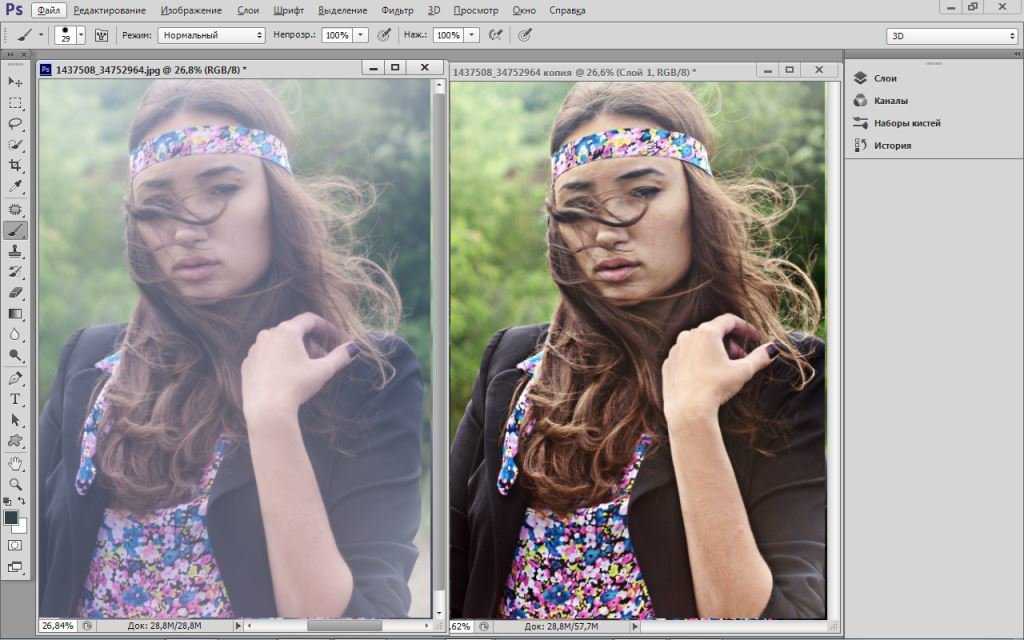 Теперь вы сможете без проблем решить текущую проблему даже своих друзьям или родственникам. Главное, чтобы потом вас не представили каким-нибудь крутым программистом. Иначе будет вас преследовать такая ноша, как «у меня сломалось это, мне нужно установить это, а как сделать это» и тому подобное. Расскажите в комментариях какую-нибудь подобную историю, случившуюся с вами или с одним из ваших знакомых. Хорошего настроения, друзья!
Теперь вы сможете без проблем решить текущую проблему даже своих друзьям или родственникам. Главное, чтобы потом вас не представили каким-нибудь крутым программистом. Иначе будет вас преследовать такая ноша, как «у меня сломалось это, мне нужно установить это, а как сделать это» и тому подобное. Расскажите в комментариях какую-нибудь подобную историю, случившуюся с вами или с одним из ваших знакомых. Хорошего настроения, друзья!
 Для этого у них есть рабочее пространство для 3D-дизайна, графического и веб-дизайна, моушн-дизайна, рисования и фотографии.
Для этого у них есть рабочее пространство для 3D-дизайна, графического и веб-дизайна, моушн-дизайна, рисования и фотографии. Он также может захватывать сочетания клавиш, меню и параметры панели инструментов, которые вы могли настроить.
Он также может захватывать сочетания клавиш, меню и параметры панели инструментов, которые вы могли настроить.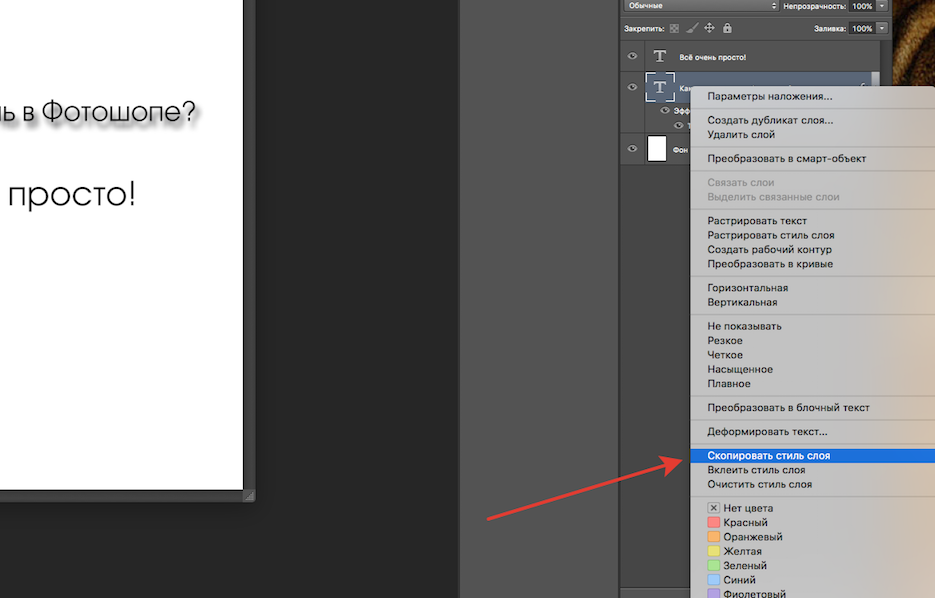
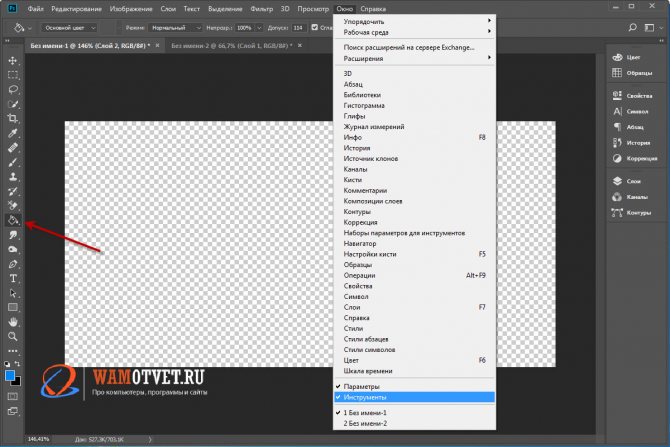 Если вы используете Mac, нажмите и удерживайте клавиши Shift + Command + Option и запустите Photoshop .
Если вы используете Mac, нажмите и удерживайте клавиши Shift + Command + Option и запустите Photoshop .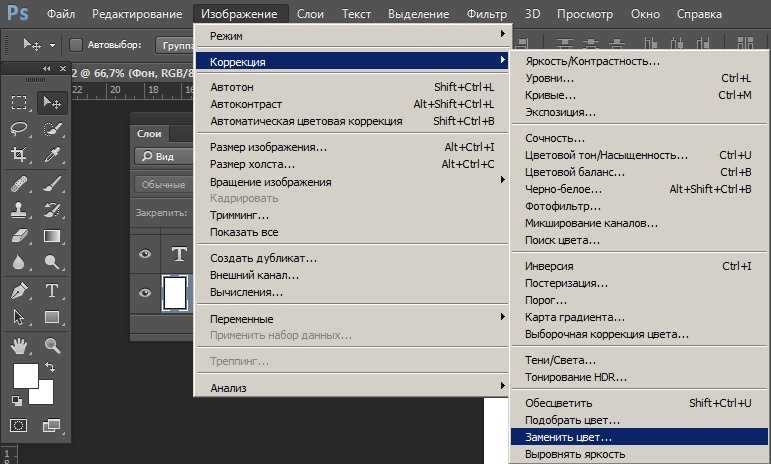 Для большинства детей… читать дальше
Для большинства детей… читать дальше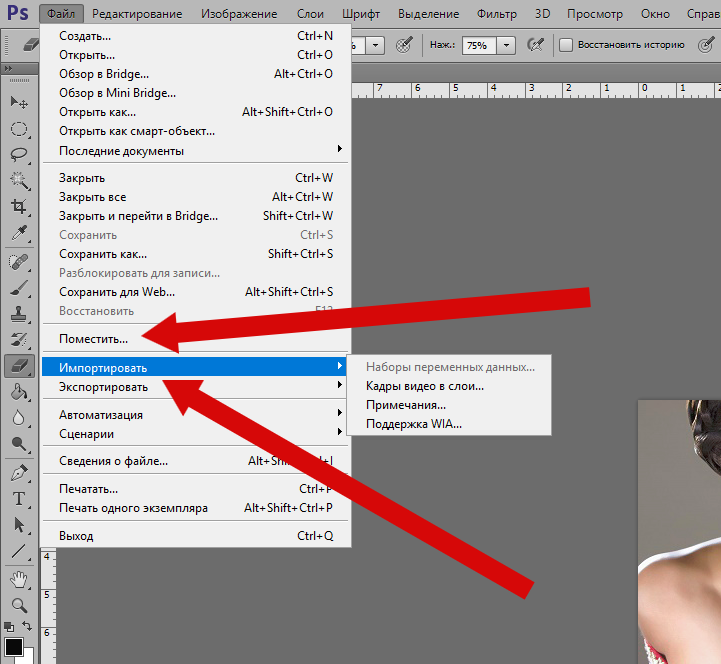
 Узнайте, как восстановить отсутствующую панель инструментов или определенные инструменты, используя рабочие методы на этой странице.
Узнайте, как восстановить отсутствующую панель инструментов или определенные инструменты, используя рабочие методы на этой странице.

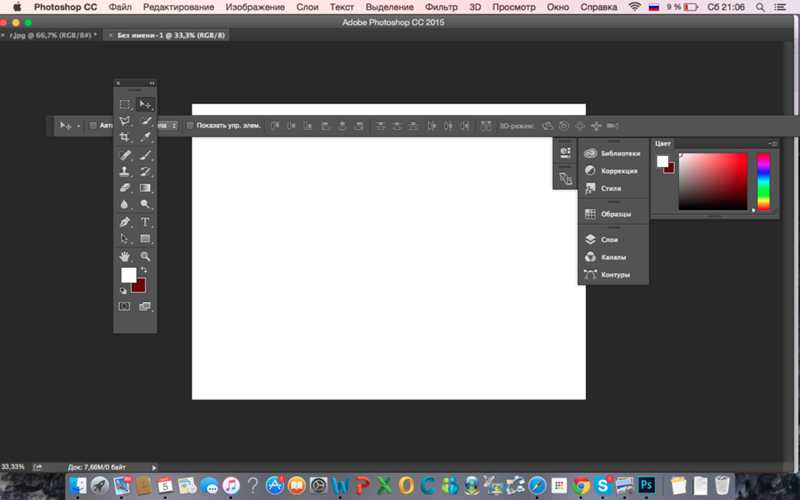


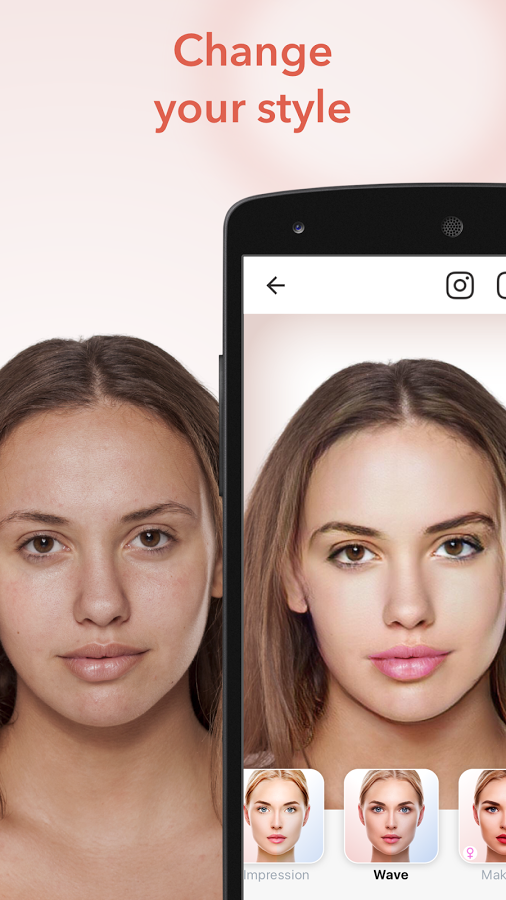 Movavi относится к условно бесплатным программам. Это удобно, новички смогут понять перед покупкой, нравится редактор или нет.
Movavi относится к условно бесплатным программам. Это удобно, новички смогут понять перед покупкой, нравится редактор или нет. Gimp работает со всеми современными форматами изображений, поддерживает графические планшеты и отличается от других бесплатных продуктов широким набором инструментов.
Gimp работает со всеми современными форматами изображений, поддерживает графические планшеты и отличается от других бесплатных продуктов широким набором инструментов. Многие любители редактирования предпочитают пользоваться Paint.Net – для рядовых задач его вполне хватает.
Многие любители редактирования предпочитают пользоваться Paint.Net – для рядовых задач его вполне хватает. В несколько нажатий создаются большие коллажи, рамки, добавляются различные эффекты. Не зря PicsArt получил звание «Бестселлер №1» в магазине Play Market.
В несколько нажатий создаются большие коллажи, рамки, добавляются различные эффекты. Не зря PicsArt получил звание «Бестселлер №1» в магазине Play Market.
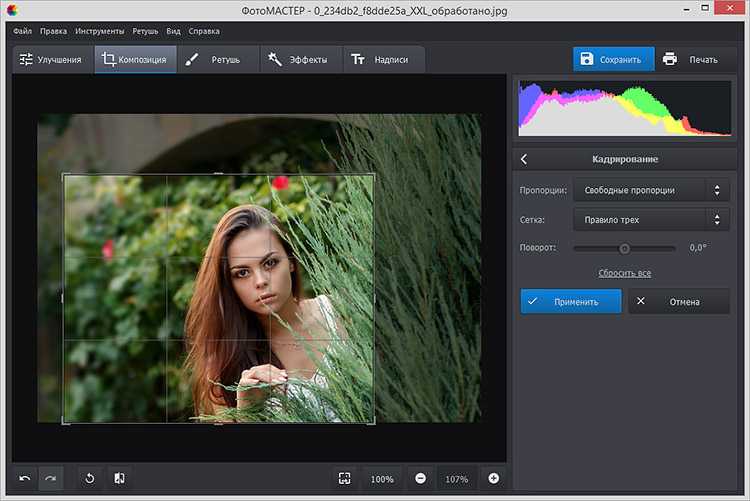 д. Максимально удобное приложение для быстрой ретуши.
д. Максимально удобное приложение для быстрой ретуши.
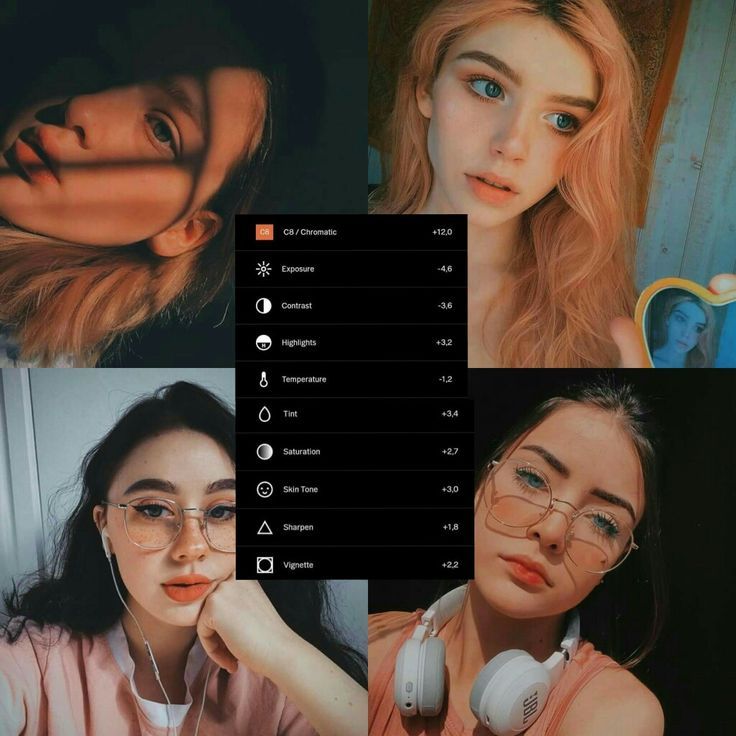 Легко загружайте и удобно редактируйте свои фотографии и изображения на настольном компьютере.
Легко загружайте и удобно редактируйте свои фотографии и изображения на настольном компьютере.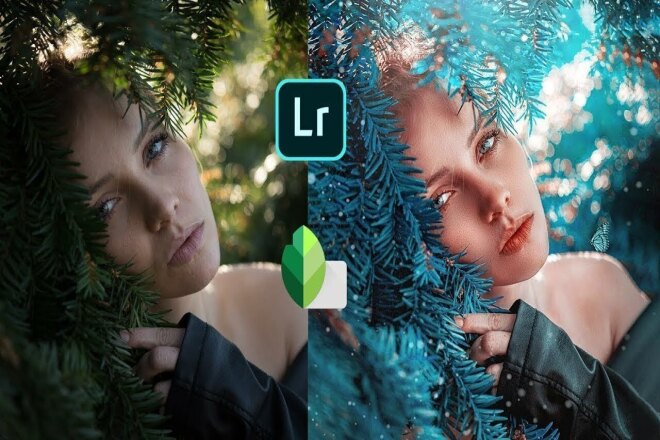 DEEP NOSTALGIA от MyHeritage
DEEP NOSTALGIA от MyHeritage  Эти утечки света, блики и цветные туманы используют несколько слоев и режимов наложения, чтобы стать настоящей частью вашей фотографии.
Эти утечки света, блики и цветные туманы используют несколько слоев и режимов наложения, чтобы стать настоящей частью вашей фотографии. 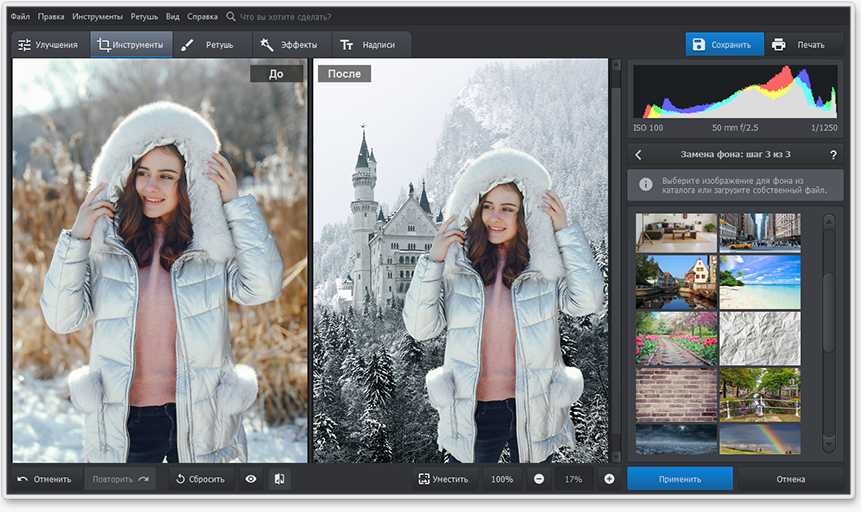
 Особенности: – Импорт фотографий из папки «Изображения» и поиск изображений в Интернете – Простые сенсорные жесты для поворота, изменения размера, пролистывания для удаления. Множество сезонных фонов и наклеек для украшения ваших коллажей! Приходите проверить наши наклейки Sanrio! — Красивые и сезонные шаблоны на выбор — Делитесь своими творениями на Facebook, Instagram и Twitter. Если вы ищете что-то гораздо более простое в использовании, чем Photoshop, но с теми же результатами. Для учителей и родителей, это приложение для ваших детей!
Особенности: – Импорт фотографий из папки «Изображения» и поиск изображений в Интернете – Простые сенсорные жесты для поворота, изменения размера, пролистывания для удаления. Множество сезонных фонов и наклеек для украшения ваших коллажей! Приходите проверить наши наклейки Sanrio! — Красивые и сезонные шаблоны на выбор — Делитесь своими творениями на Facebook, Instagram и Twitter. Если вы ищете что-то гораздо более простое в использовании, чем Photoshop, но с теми же результатами. Для учителей и родителей, это приложение для ваших детей! 
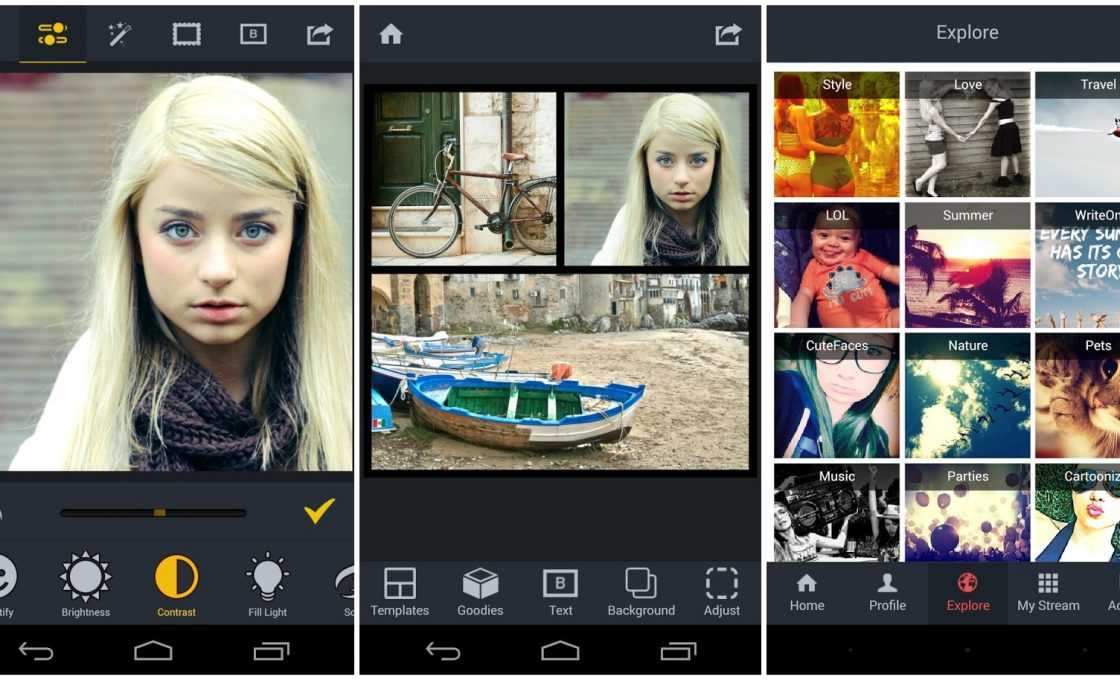 Вы можете быстро применять материалы и реальное освещение к изображениям и наблюдать за происходящими изменениями в режиме реального времени.
Вы можете быстро применять материалы и реальное освещение к изображениям и наблюдать за происходящими изменениями в режиме реального времени.

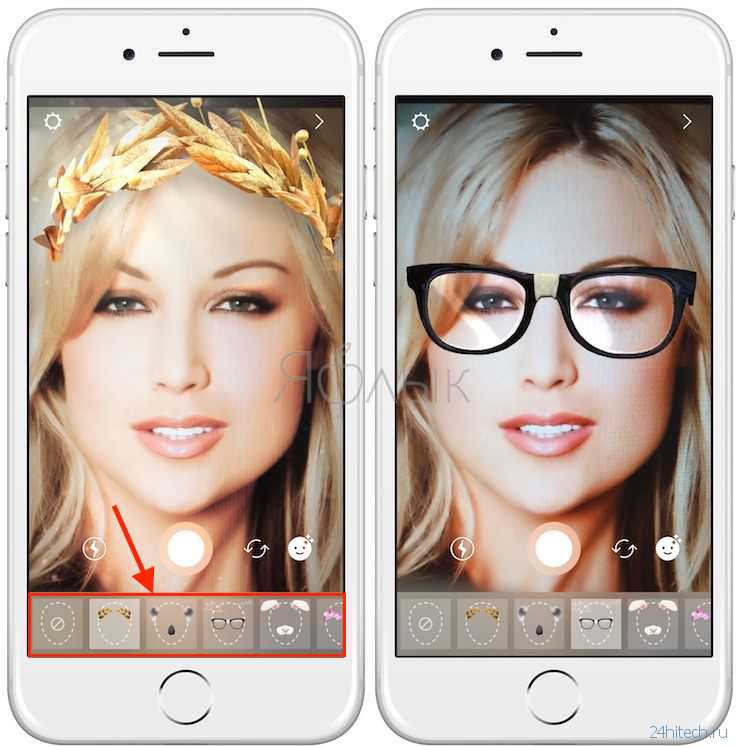
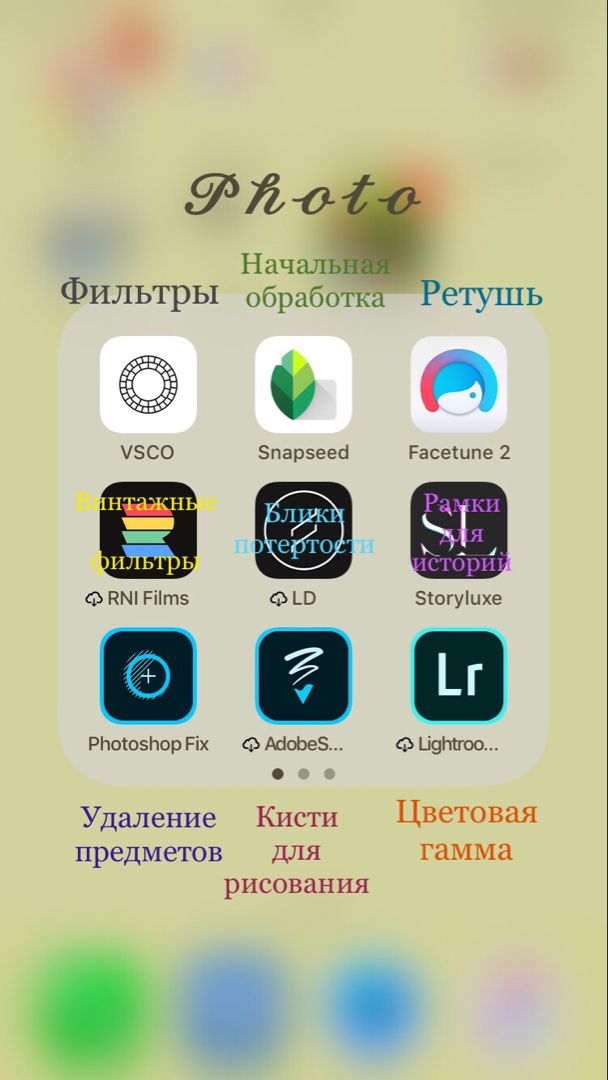
 Ключевые особенности:
Ключевые особенности: Вы можете добавить свои собственные фильтры. Основные характеристики:
Вы можете добавить свои собственные фильтры. Основные характеристики:
 Попрощайтесь с ореолами и поприветствуйте богатые детализированные фотографии!
Попрощайтесь с ореолами и поприветствуйте богатые детализированные фотографии! 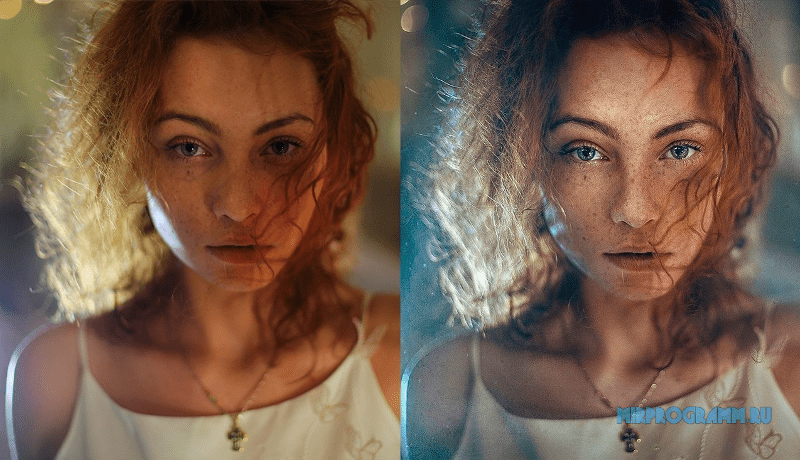 LIGHTROOM By Adobe
LIGHTROOM By Adobe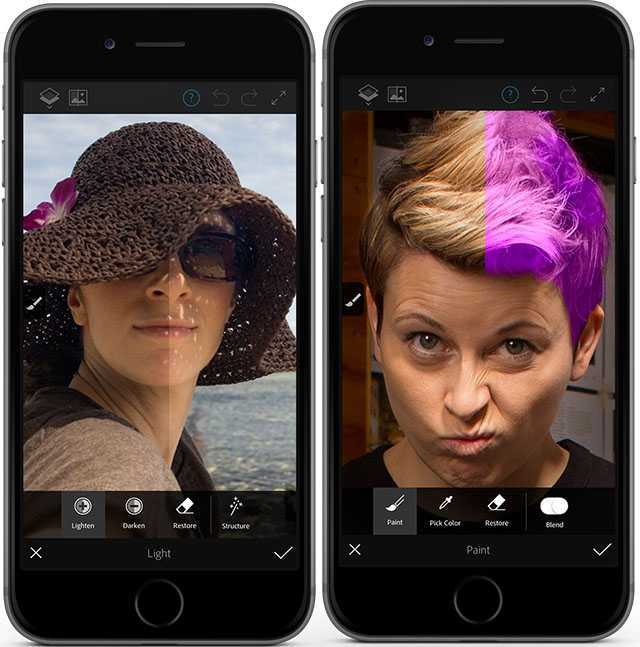
 В разделе «Открытие» вы найдете больше вдохновляющих идей, чем когда-либо прежде. Макет оптимизирован для более удобного использования. Ваш канал будет просматриваться более широкой аудиторией.
В разделе «Открытие» вы найдете больше вдохновляющих идей, чем когда-либо прежде. Макет оптимизирован для более удобного использования. Ваш канал будет просматриваться более широкой аудиторией.  Pixlr использует Flash и предлагает те же функции, что и Adobe Photoshop, но программное обеспечение Pixlr проще, чем Adobe. Ключевые особенности:
Pixlr использует Flash и предлагает те же функции, что и Adobe Photoshop, но программное обеспечение Pixlr проще, чем Adobe. Ключевые особенности: Canva, безусловно, является одним из самых популярных инструментов дизайна для недизайнеров, покоряющим мир, поскольку вы можете легко перетаскивать различные элементы дизайна и иметь доступ к огромной коллекции изображений, фонов и готовых дизайнов для любого типа. контента, который вы могли себе представить. Вы также можете загружать свои собственные значки, фоны, фотографии или дизайны. Некоторые из интересного визуального контента, который вы можете создать с помощью Canva, включают публикации в социальных сетях, плакаты, визитные карточки, футболки, обложки книг, листовки, обои, обложки для документов формата A4, бланки, обложки журналов, сертификаты, дизайны резюме, фотоколлажи, ресторанные меню, брошюры, подарочные сертификаты, этикетки, открытки, приглашения, баннеры, логотипы, презентации и многое другое.
Canva, безусловно, является одним из самых популярных инструментов дизайна для недизайнеров, покоряющим мир, поскольку вы можете легко перетаскивать различные элементы дизайна и иметь доступ к огромной коллекции изображений, фонов и готовых дизайнов для любого типа. контента, который вы могли себе представить. Вы также можете загружать свои собственные значки, фоны, фотографии или дизайны. Некоторые из интересного визуального контента, который вы можете создать с помощью Canva, включают публикации в социальных сетях, плакаты, визитные карточки, футболки, обложки книг, листовки, обои, обложки для документов формата A4, бланки, обложки журналов, сертификаты, дизайны резюме, фотоколлажи, ресторанные меню, брошюры, подарочные сертификаты, этикетки, открытки, приглашения, баннеры, логотипы, презентации и многое другое.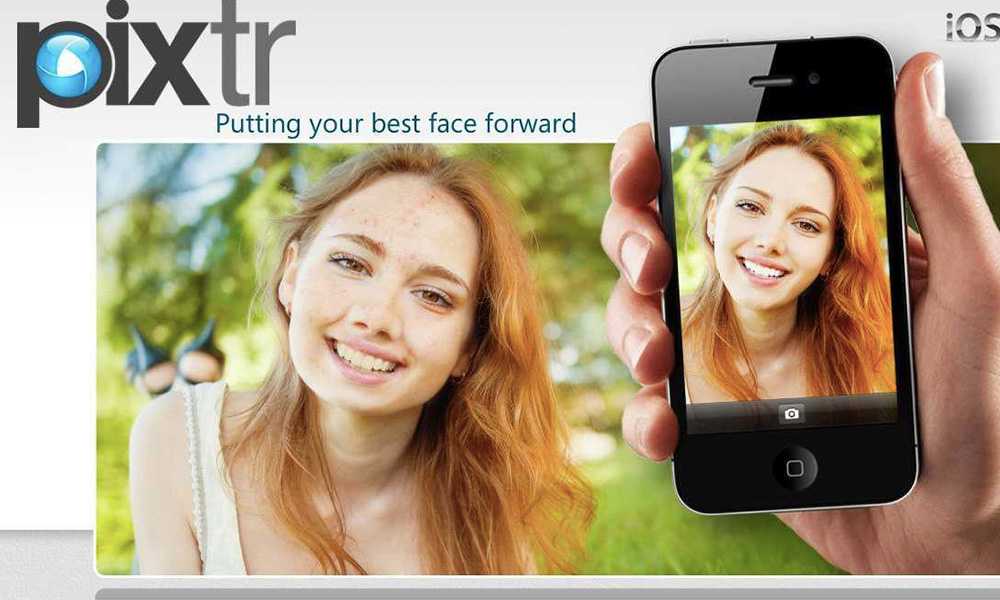 Это инструмент для удаления фона изображения.
Это инструмент для удаления фона изображения. Стратегические сессии, которые я предлагаю, несомненно, вызовут много размышлений и запустят новых идей в вашей команде, чтобы эффективно активировать новые пути к конверсии и увеличить LTV клиентов .
Стратегические сессии, которые я предлагаю, несомненно, вызовут много размышлений и запустят новых идей в вашей команде, чтобы эффективно активировать новые пути к конверсии и увеличить LTV клиентов .

 Таким образом, даже если вы новичок или профессиональный фоторедактор, эти приложения не разочаруют и не смутят вас ненужными функциями. Большинство из них предоставляют широкий спектр мощных инструментов для настройки ваших фотографий. Что еще? Многие из этих приложений для редактирования фотографий освобождают от использования множества функций, которые они предлагают. Тем не менее, некоторые могут попросить вас подписаться на платный план, который предоставляет дополнительные расширенные инструменты настройки.
Таким образом, даже если вы новичок или профессиональный фоторедактор, эти приложения не разочаруют и не смутят вас ненужными функциями. Большинство из них предоставляют широкий спектр мощных инструментов для настройки ваших фотографий. Что еще? Многие из этих приложений для редактирования фотографий освобождают от использования множества функций, которые они предлагают. Тем не менее, некоторые могут попросить вас подписаться на платный план, который предоставляет дополнительные расширенные инструменты настройки. е. они могут без проблем работать и на вашем рабочем столе. Итак, готовы поразить мир своими тщательно отредактированными фотографиями? Давайте погрузимся!
е. они могут без проблем работать и на вашем рабочем столе. Итак, готовы поразить мир своими тщательно отредактированными фотографиями? Давайте погрузимся!
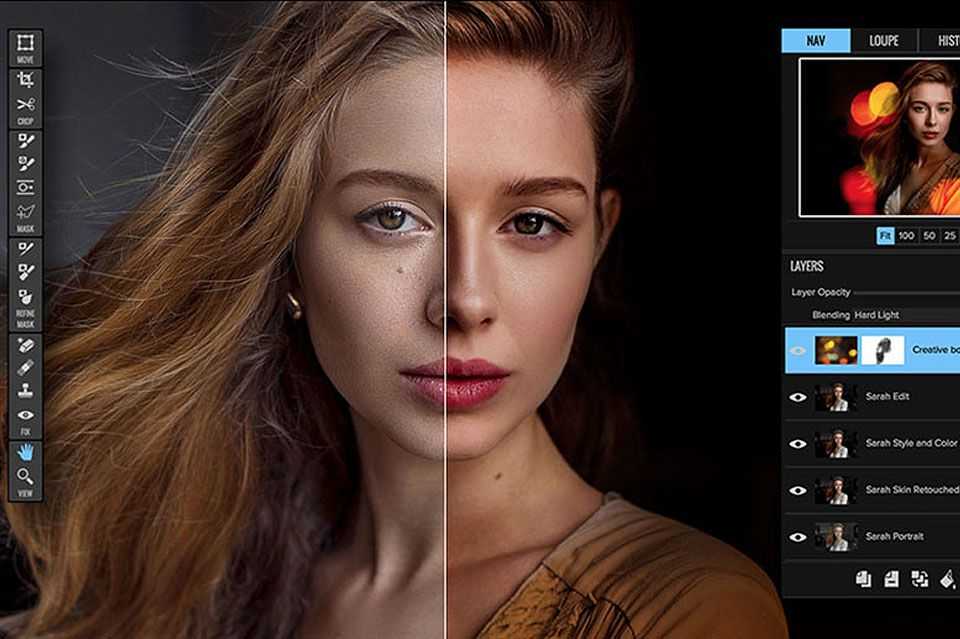 Таким образом, на профессиональном уровне базовая версия Pixlr может не составить конкуренции своим современникам. Тем не менее, платная версия является высокопрофессиональной и имеет впечатляющие расширенные инструменты редактирования.
Таким образом, на профессиональном уровне базовая версия Pixlr может не составить конкуренции своим современникам. Тем не менее, платная версия является высокопрофессиональной и имеет впечатляющие расширенные инструменты редактирования. Вы можете создавать фотоколлажи, улучшать цветовые градиенты и изображения, быстро редактировать и даже создавать мемы и делиться ими!
Вы можете создавать фотоколлажи, улучшать цветовые градиенты и изображения, быстро редактировать и даже создавать мемы и делиться ими!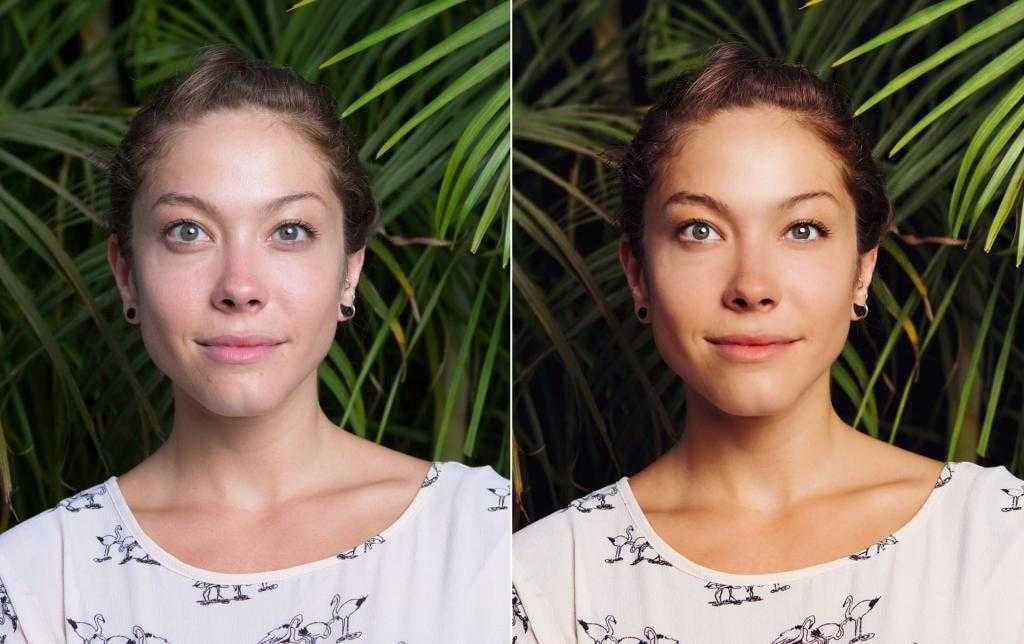 Это приложение для редактирования фотографий, разработанное Google, поставляется с различными инструментами, позволяющими добавлять рамки, кадрировать, регулировать насыщенность, изменять цветовой баланс и многое другое. Хотя это может ошеломить новичков этими многочисленными функциями и инструментами, если у вас есть опыт редактирования фотографий, вам понравится Snapseed.
Это приложение для редактирования фотографий, разработанное Google, поставляется с различными инструментами, позволяющими добавлять рамки, кадрировать, регулировать насыщенность, изменять цветовой баланс и многое другое. Хотя это может ошеломить новичков этими многочисленными функциями и инструментами, если у вас есть опыт редактирования фотографий, вам понравится Snapseed.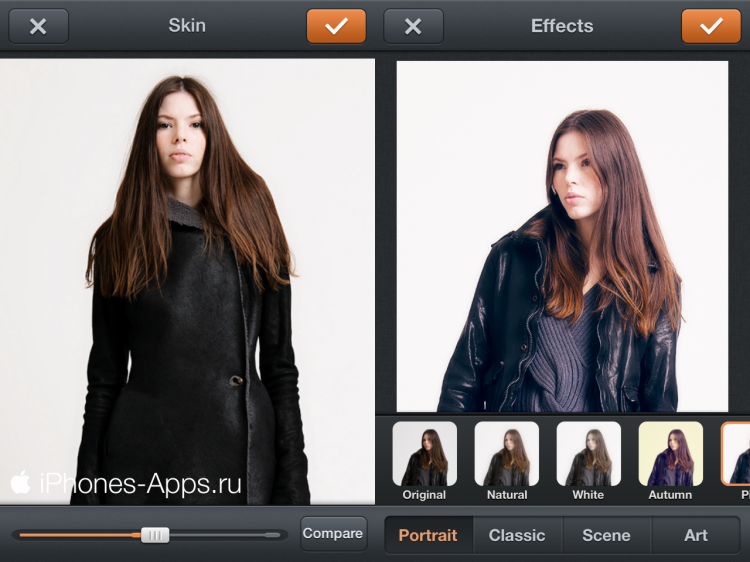


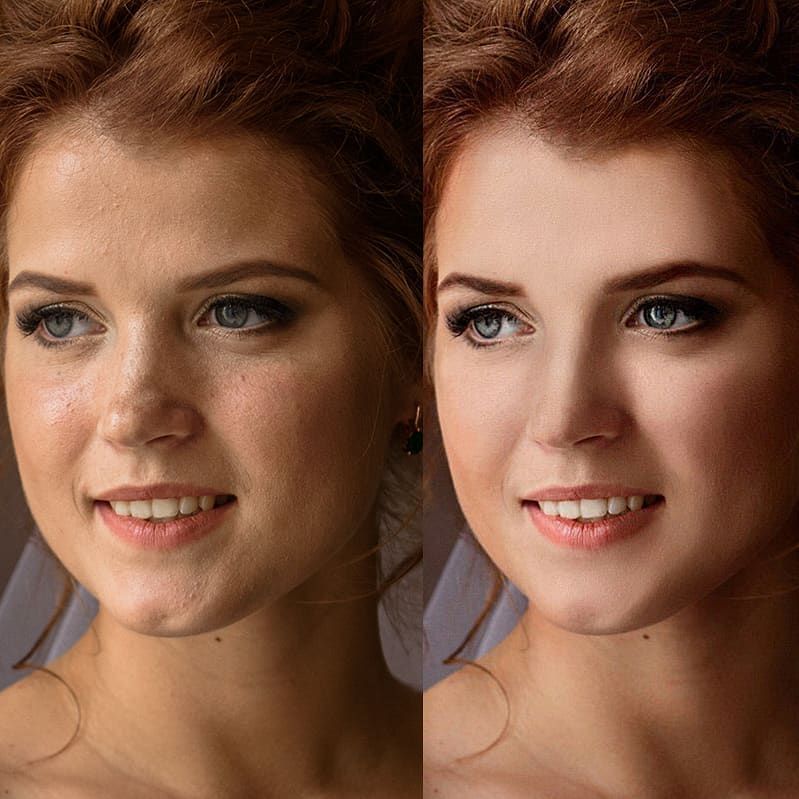
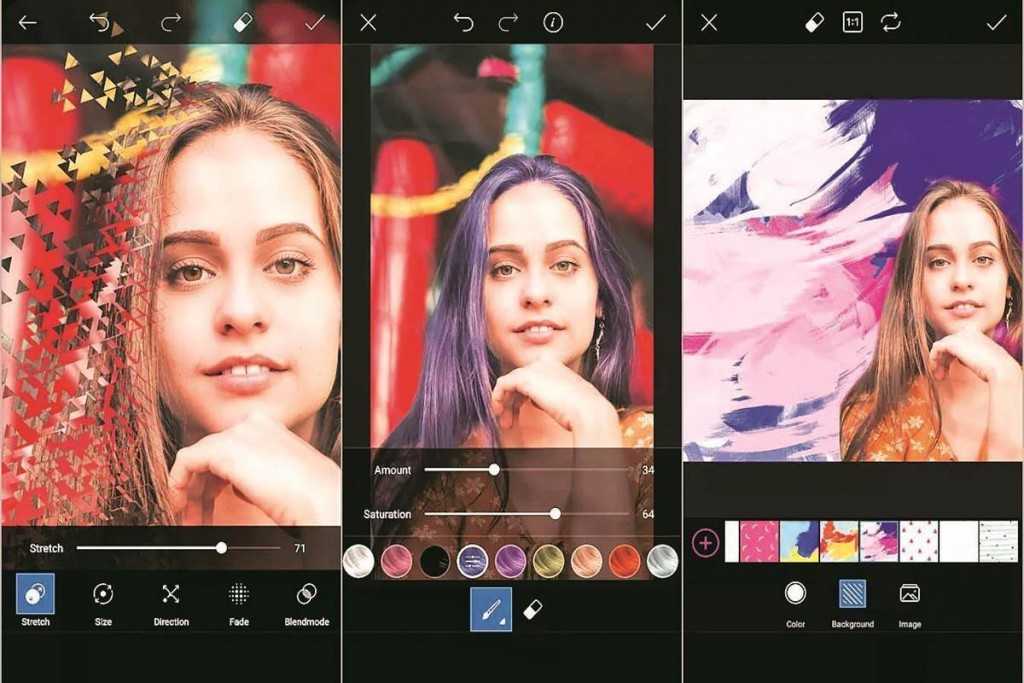 VSCO может помочь вам, если вам сложно редактировать или импортировать изображения RAW. Помимо простого экспорта, платформа позволяет сделать ваши фотографии яркими, обеспечивая настройку насыщенности и контрастности.
VSCO может помочь вам, если вам сложно редактировать или импортировать изображения RAW. Помимо простого экспорта, платформа позволяет сделать ваши фотографии яркими, обеспечивая настройку насыщенности и контрастности.


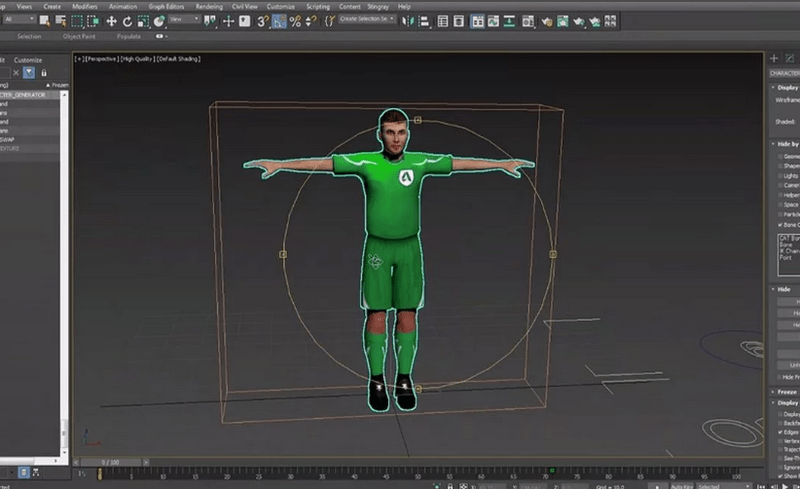
 Кроме того, они смогут гибко преобразовывать источники света, материалы и объекты между движками рендеринга, предоставляя возможность конвертировать только те, которые им нужны.
Кроме того, они смогут гибко преобразовывать источники света, материалы и объекты между движками рендеринга, предоставляя возможность конвертировать только те, которые им нужны.


 00
00 Если пользователь создал что-либо для коммерческих целей в бесплатной версии, реализовать и получать прибыль за это он сможет только после приобретения лицензии и получении полной версии программы.
Если пользователь создал что-либо для коммерческих целей в бесплатной версии, реализовать и получать прибыль за это он сможет только после приобретения лицензии и получении полной версии программы. До момента выхода первого аналога прошло достаточное количество времени, поэтому программа обросла слоем обсуждений, множеством веток на форумах, тоннами уроков и туториалов. Чтобы кто-либо из конкурентов смог её превзойти или обогнать, ему потребуется вернуться на 20 лет назад и начать разработку своего ПО.
До момента выхода первого аналога прошло достаточное количество времени, поэтому программа обросла слоем обсуждений, множеством веток на форумах, тоннами уроков и туториалов. Чтобы кто-либо из конкурентов смог её превзойти или обогнать, ему потребуется вернуться на 20 лет назад и начать разработку своего ПО. Тем не менее, на сегодняшний день это сильный конкурент, который с каждым годом всё больше и больше продвигается вперёд, на лидирующие места на рынке.
Тем не менее, на сегодняшний день это сильный конкурент, который с каждым годом всё больше и больше продвигается вперёд, на лидирующие места на рынке.
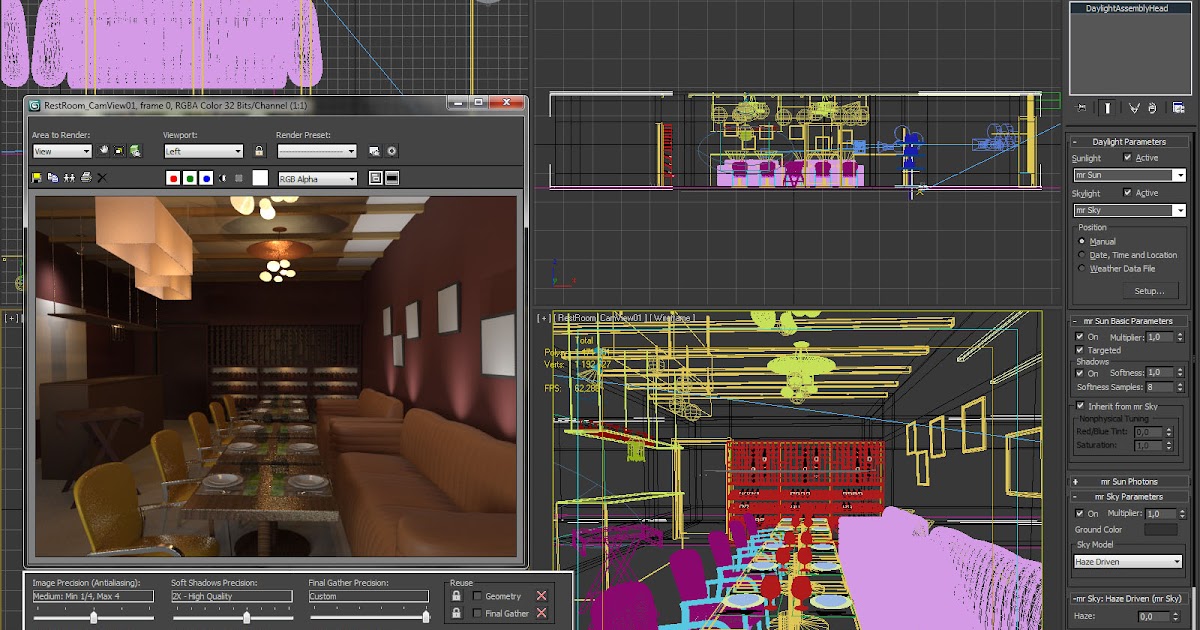 Для полноценной же сцены потребуется прописать скелетную или покадровую анимацию, кости, связи, материалы.
Для полноценной же сцены потребуется прописать скелетную или покадровую анимацию, кости, связи, материалы.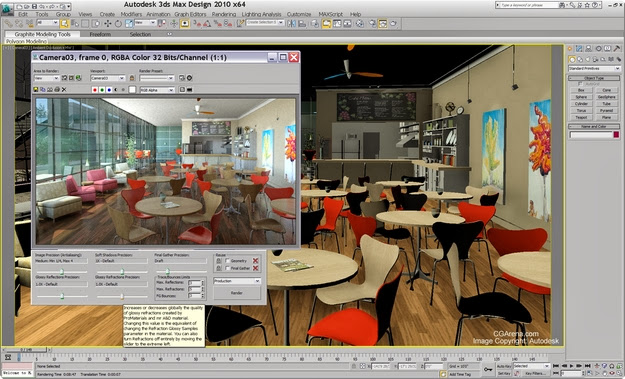
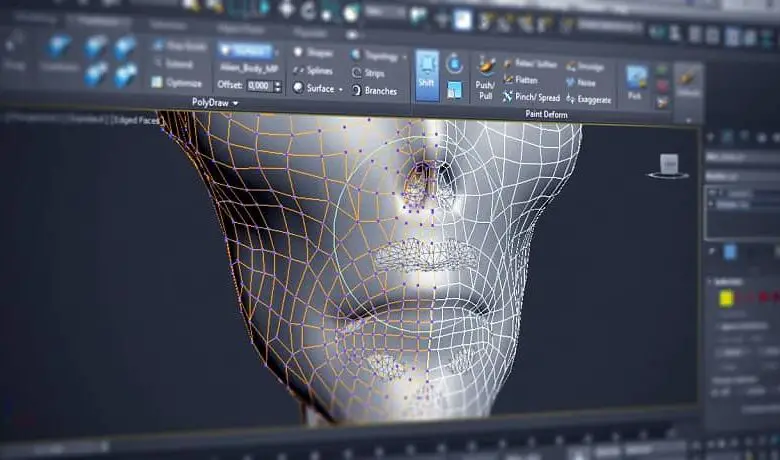 Повторите, чтобы удалить.
Повторите, чтобы удалить.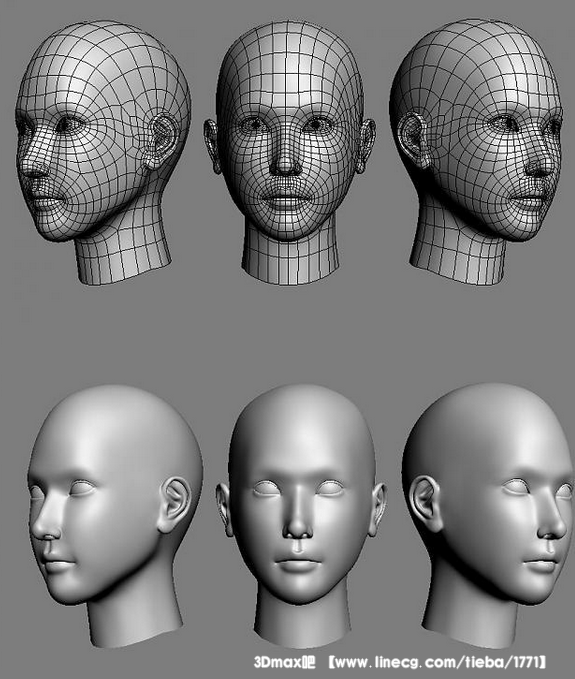
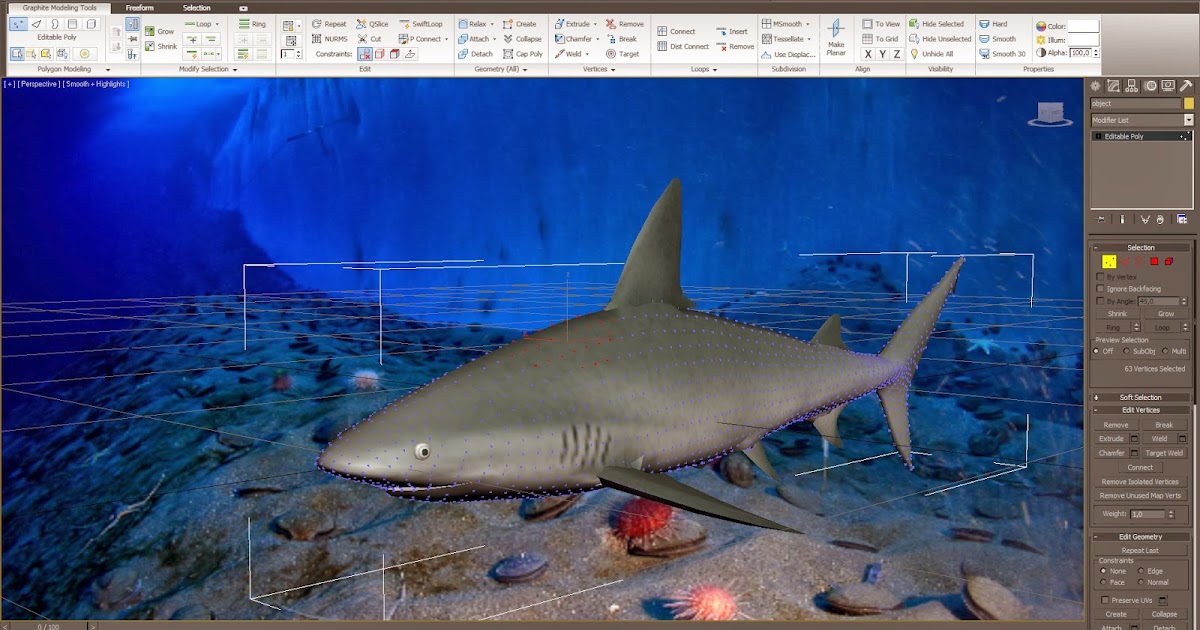 Держа одну руку на мышке, а другую на клавиатуре, мы становимся намного эффективнее.
Держа одну руку на мышке, а другую на клавиатуре, мы становимся намного эффективнее.
 Для разблокировки полной версии, нужно приобрести подписку и зарегистрировать программу на сайте.
Для разблокировки полной версии, нужно приобрести подписку и зарегистрировать программу на сайте.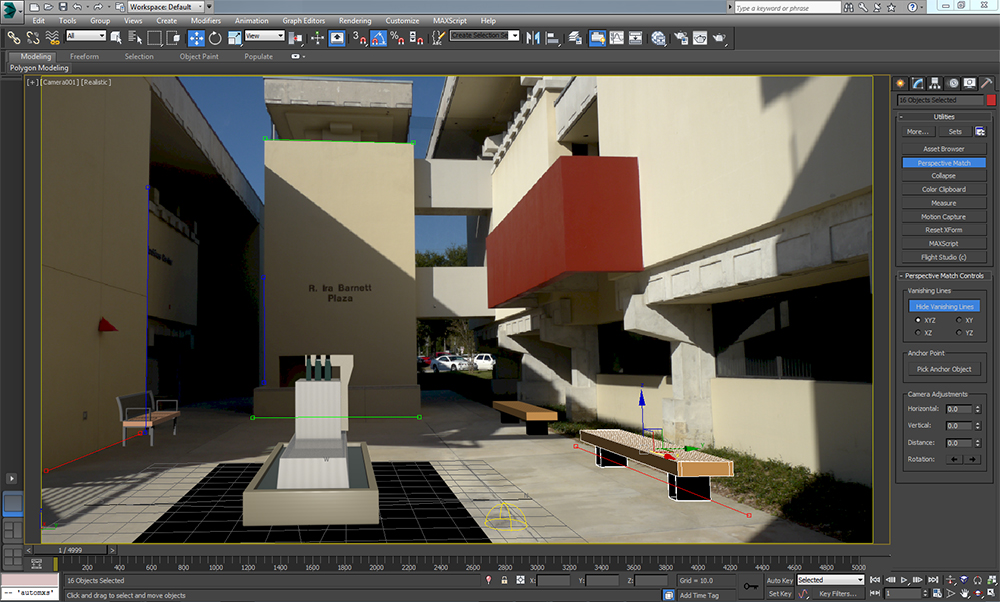
 Программа оснащена огромным количеством разнообразных модификаторов, инструментов для работы с моделями. 3Ds Max предлагает такие типы проектирования трехмерных объектов:
Программа оснащена огромным количеством разнообразных модификаторов, инструментов для работы с моделями. 3Ds Max предлагает такие типы проектирования трехмерных объектов: Идеальный вариант для моделирования органики и объектов, имеющих гладкую поверхность;
Идеальный вариант для моделирования органики и объектов, имеющих гладкую поверхность;
 Также реализована функция совместной работы над одним проектом при помощи внешних ссылок. Для работы с плагинами, текстурами, изображениями, 3D-моделями, созданными в других приложениях пакет поддерживает огромное количество типов файлов.
Также реализована функция совместной работы над одним проектом при помощи внешних ссылок. Для работы с плагинами, текстурами, изображениями, 3D-моделями, созданными в других приложениях пакет поддерживает огромное количество типов файлов. Предназначение всех этих функций – упрощение работы с 3D-объектами. На какие же возможности стоит обратить внимание?
Предназначение всех этих функций – упрощение работы с 3D-объектами. На какие же возможности стоит обратить внимание? д.
д.

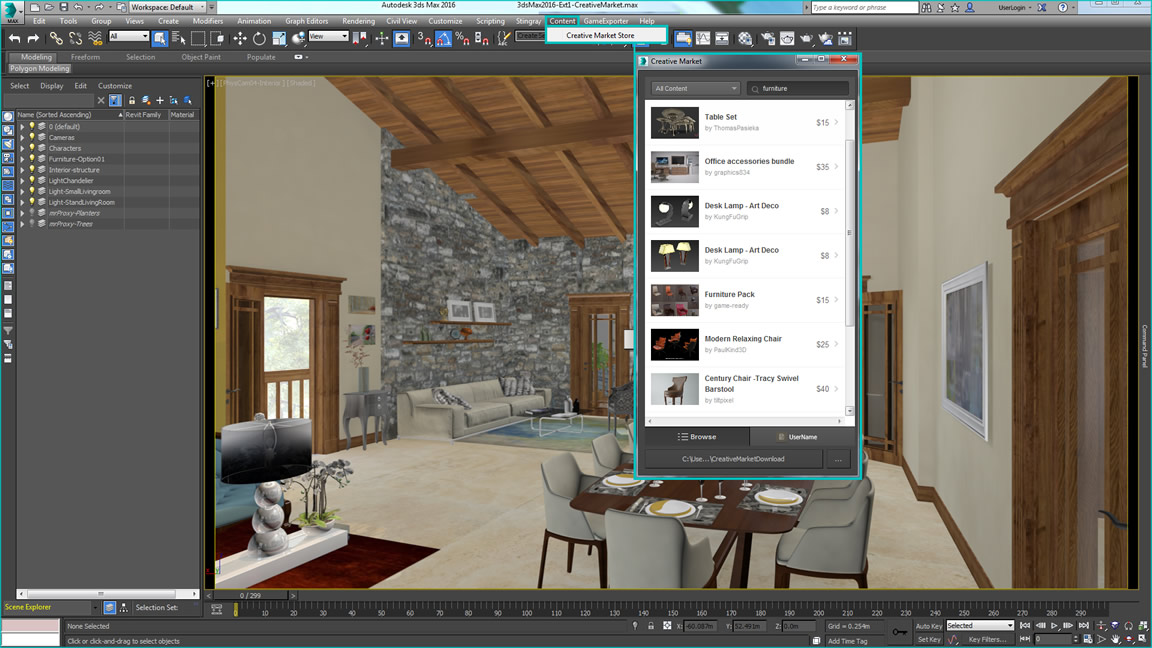









 1. Загрузите фотографии
1. Загрузите фотографии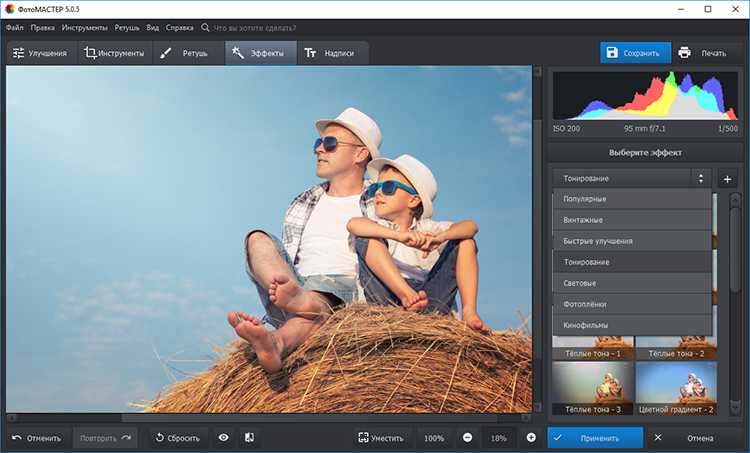 Нажмите Добавить файлы, чтобы загрузить аудиофайлы или выберите готовую композицию из списка слева.
Нажмите Добавить файлы, чтобы загрузить аудиофайлы или выберите готовую композицию из списка слева. Чтобы поменять расположение фотографии, перетащите ее на новое место, удерживая левую кнопку мыши. Для добавления переходов между слайдами откройте вкладку Переходы, выберите приглянувшуюся анимацию и перетащите ее в пространство между снимками в рабочей области.
Чтобы поменять расположение фотографии, перетащите ее на новое место, удерживая левую кнопку мыши. Для добавления переходов между слайдами откройте вкладку Переходы, выберите приглянувшуюся анимацию и перетащите ее в пространство между снимками в рабочей области.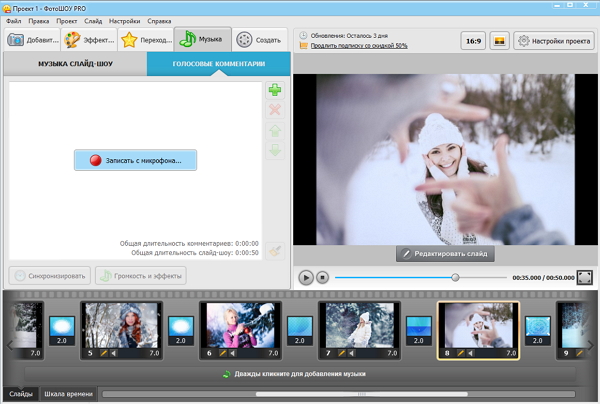
 В приложении для Android такой функции нет, поэтому придется пользоваться сторонними приложениями и программами.
В приложении для Android такой функции нет, поэтому придется пользоваться сторонними приложениями и программами.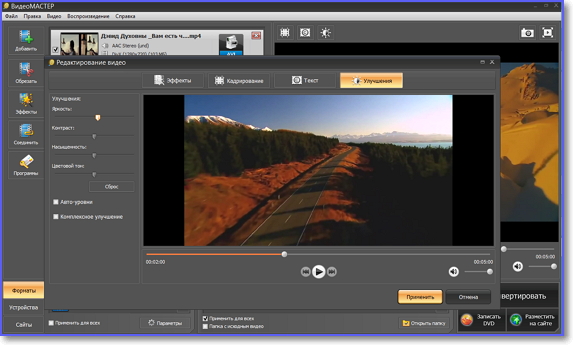
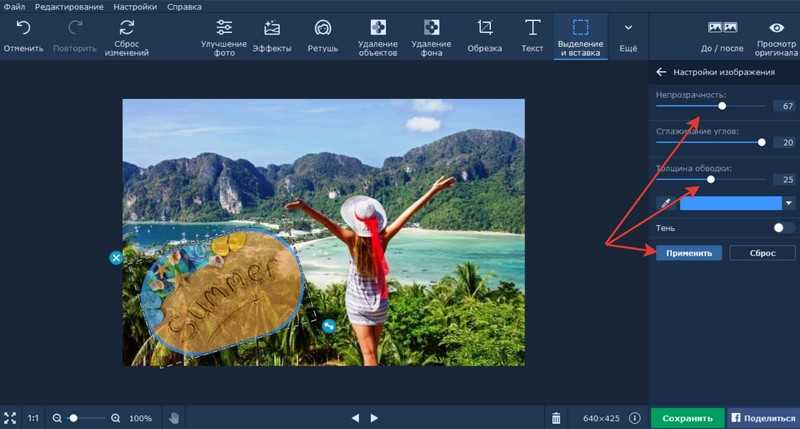
 В качестве примера рассмотрим популярный сервис FromFoto.
В качестве примера рассмотрим популярный сервис FromFoto.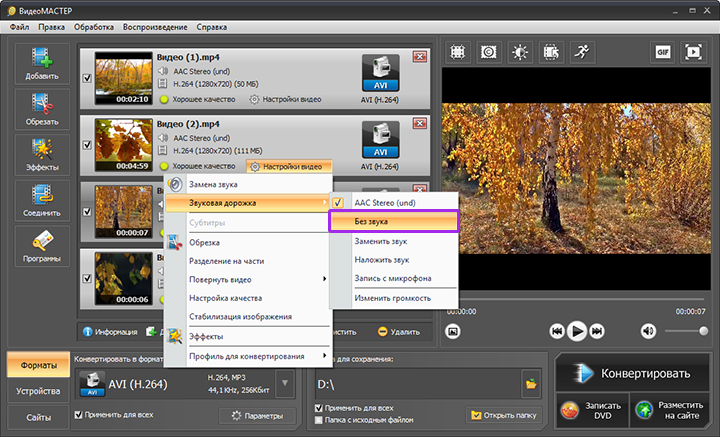 Для создания стандартного клипа нужно использовать 25 изображений. Если их будет меньше, система попросит добавить недостающие фото.
Для создания стандартного клипа нужно использовать 25 изображений. Если их будет меньше, система попросит добавить недостающие фото. После того, как заказ будет выполнен, система уведомит об этом письмом на email.
После того, как заказ будет выполнен, система уведомит об этом письмом на email.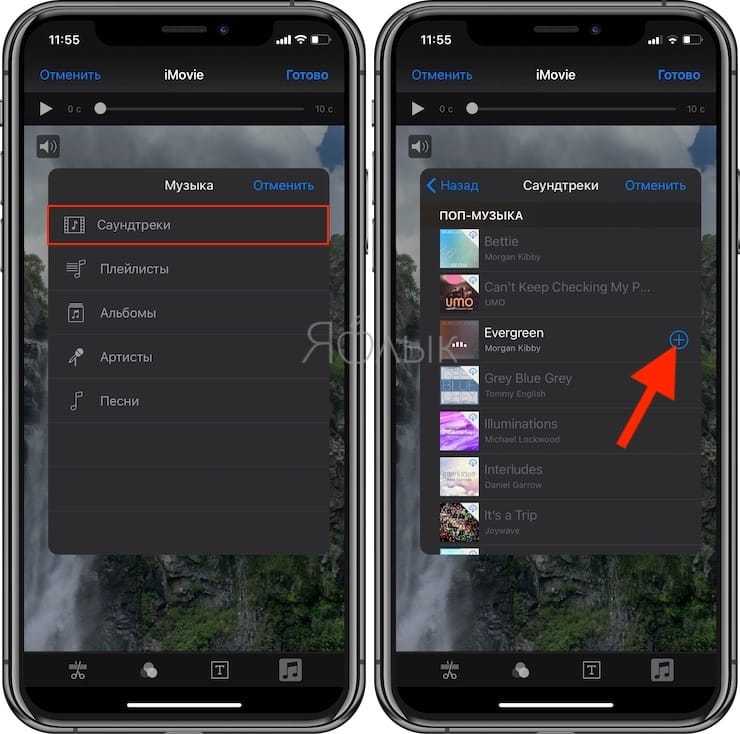 Слайд-шоу, в котором изображения просто следуют друг за другом, не способно передать энергетику события. Как сделать клип оригинальным и атмосферным? Добавьте немного звука! С
Слайд-шоу, в котором изображения просто следуют друг за другом, не способно передать энергетику события. Как сделать клип оригинальным и атмосферным? Добавьте немного звука! С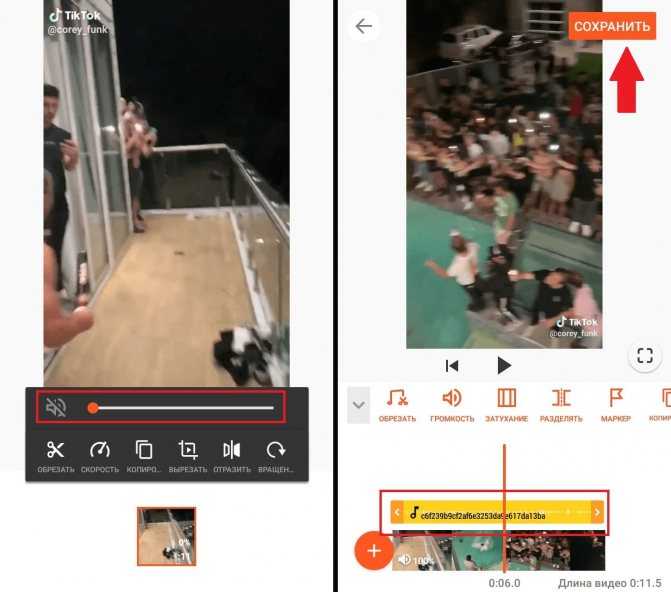
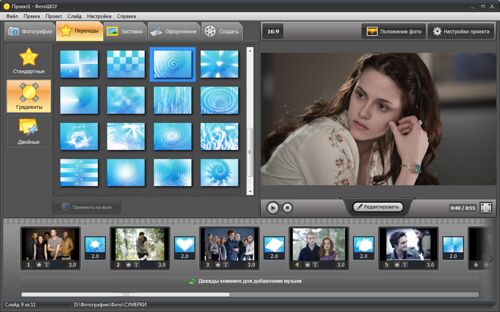 В появившемся окне, выбрав раздел
В появившемся окне, выбрав раздел Фоновая музыка или голосовой комментарий?
Фоновая музыка или голосовой комментарий?
 Это вовсе не сложно! Создавайте из своих снимков атмосферные слайд-шоу и делитесь воспоминаниями с друзьями и близкими.
Это вовсе не сложно! Создавайте из своих снимков атмосферные слайд-шоу и делитесь воспоминаниями с друзьями и близкими.
 Используйте наш инструмент на базе искусственного интеллекта, чтобы создать расшифровку вашего видео, а затем настройте автоматически синхронизируемые субтитры, чтобы они идеально соответствовали вашим потребностям в создании контента. Изменяйте размер, меняйте шрифты или добавляйте профессиональные анимации и переходы — все ваши изменения будут мгновенно применены ко всему видео.
Используйте наш инструмент на базе искусственного интеллекта, чтобы создать расшифровку вашего видео, а затем настройте автоматически синхронизируемые субтитры, чтобы они идеально соответствовали вашим потребностям в создании контента. Изменяйте размер, меняйте шрифты или добавляйте профессиональные анимации и переходы — все ваши изменения будут мгновенно применены ко всему видео.
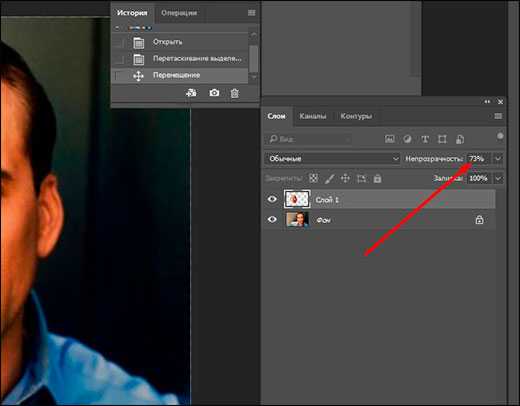
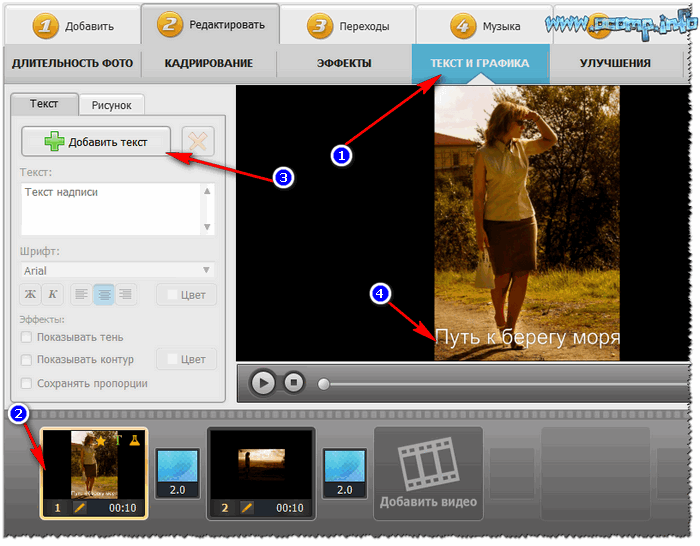 Подбирайте ресурсы, которые оживят ваш проект, а затем редактируйте их так, как вы хотите, в одном месте.
Подбирайте ресурсы, которые оживят ваш проект, а затем редактируйте их так, как вы хотите, в одном месте.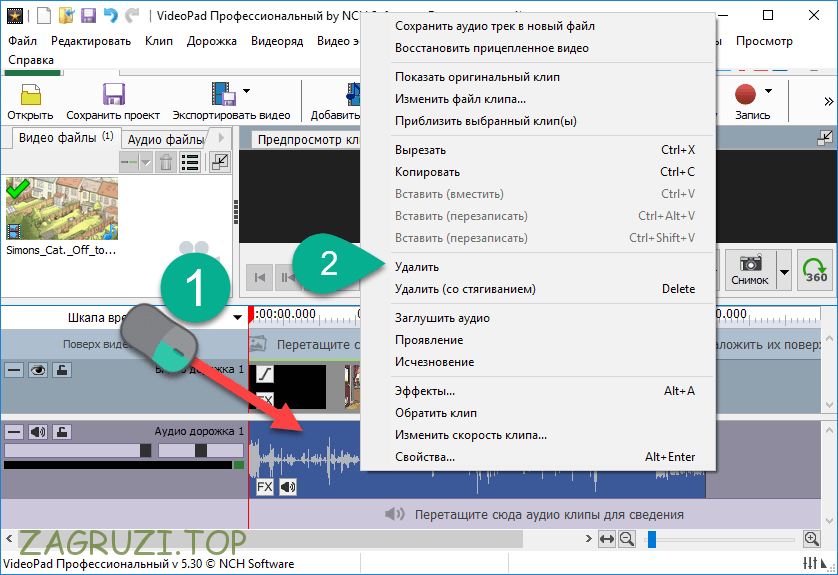
 У них также есть много шаблонов слайд-шоу, которые вы можете использовать для объединения музыки с несколькими изображениями.
У них также есть много шаблонов слайд-шоу, которые вы можете использовать для объединения музыки с несколькими изображениями.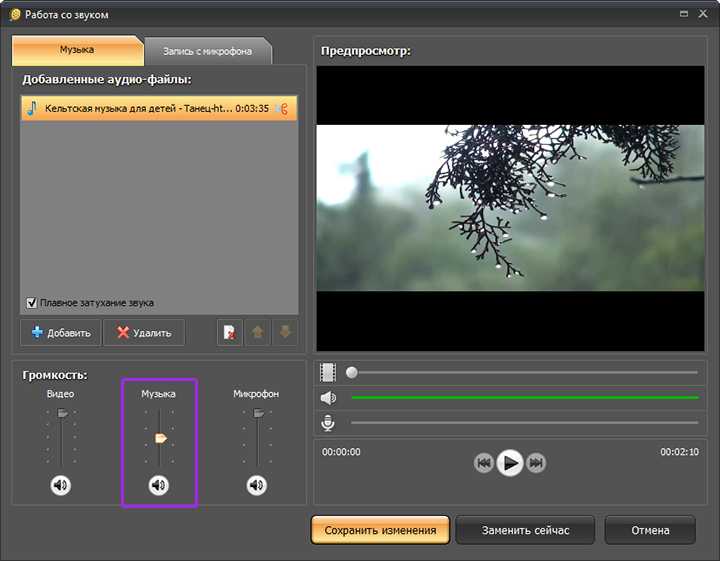 И мы никогда не будем спамить вас и никому не продавать вашу информацию.
И мы никогда не будем спамить вас и никому не продавать вашу информацию. Пока есть Kapwing, я буду использовать их программное обеспечение.
Пока есть Kapwing, я буду использовать их программное обеспечение.
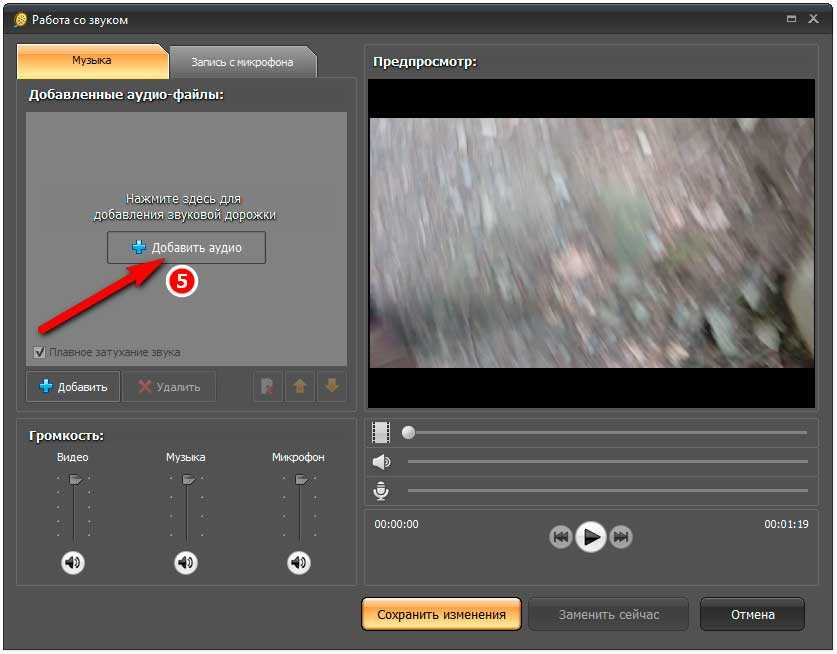
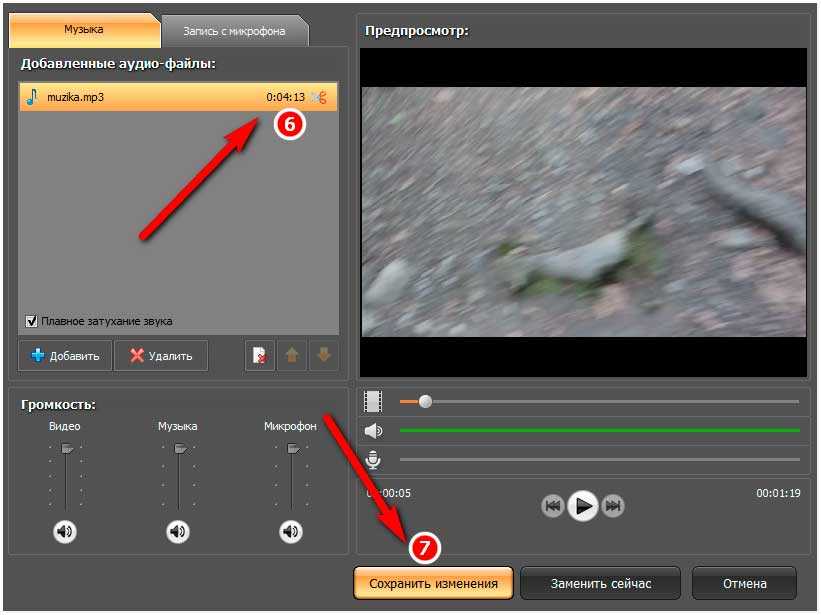
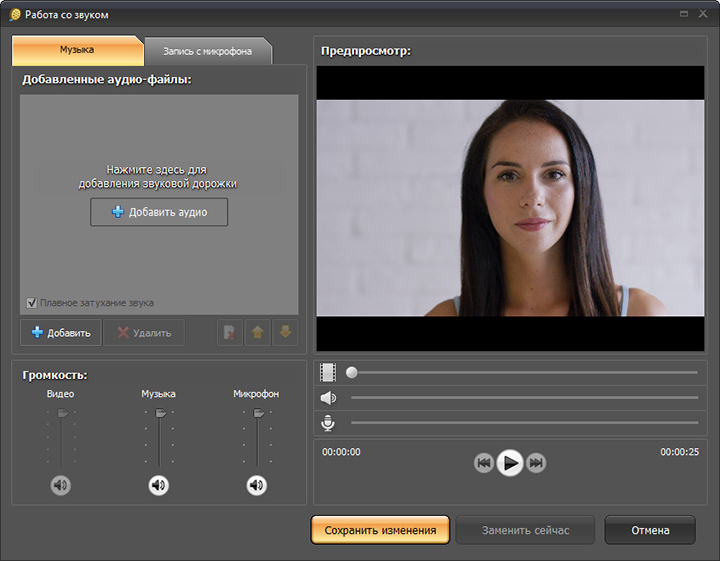 По умолчанию выбрано наиболее распространенное на YouTube соотношение сторон 16:9. Однако вы можете выбрать другой пресет видео, если хотите опубликовать, например, в Instagram или Facebook.
По умолчанию выбрано наиболее распространенное на YouTube соотношение сторон 16:9. Однако вы можете выбрать другой пресет видео, если хотите опубликовать, например, в Instagram или Facebook.